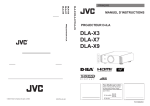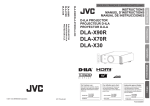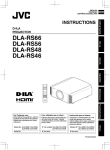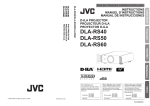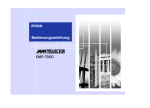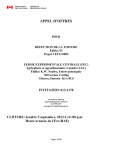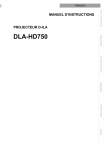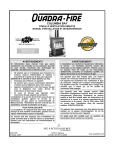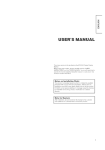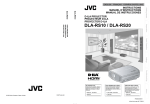Download Télécharger ce fichier
Transcript
MANUEL D’INSTRUCTIONS
PROJECTEUR D-ILA
Preparation
DLA-X90R
DLA-X70R
DLA-X30
Operation
ON
STAND BY
COMPONENT
HDMI 1
HDMI 2
COMP.
ASPECT
ANAMO
INFO.
LENS
CONTROL
LENS AP.
C.M.D
HIDE
LIGHT
BACK
MENU
FILM
CINEMA
OINEMA
ANIME
NATURAL
STAGE
3D
USER1
USER2
USER3
GAMMA
Getting Started
D-ILA PROJECTOR
PROJECTEUR D-ILA
PROYECTOR D-ILA
DLA-X90R/DLA-X70R/DLA-X30
DLA-X90R
DLA-X70R
DLA-X30
FRANÇAIS
C.TEMP.
C.SPACE
PIC.ADJ.
COLOR COLOR PICTURE
TEMP. SPACE ADJUST
Maintenance
90 70
Others
Pour utilisation par le client :
Entrer ci-dessous le N° de série qui
est situé sous le boîtier. Garder
cette information comme référence
pour le futur.
.
DLA-X90R
N° de modèle DLA-X70R
DLA-X30
© 2011 JVC KENWOOD Corporation
0711TTH-AO-AO
N° de série
PC021082599-3
FRANÇAIS
PROJECTEUR D-ILA
Préparation
Mise en oeuvre
DLA-X90R
DLA-X70R
DLA-X30
Pour commencer
MANUEL D’INSTRUCTIONS
Maintenance
Autres
Mise en oeuvre
3
Réglages et paramètres dans le menu
Structure de la hiérarchie des menus (résumé)
Le menu de cette unité est organisé de la façon suivante. Comme il ne s’agit que d’une présentation
générale, il y a des éléments qui ne sont pas affichés en raison de certains réglages, mais ils sont tout
de même présents sur l’illustration. De plus, le symbole indique des mesures correctives pour tous les
types d’appareils, mais il se peut que les valeurs de paramétrage et de réglage soient différentes. Voir
“Description des éléments de menu” (Page de référence : pages 52 et suivantes) pour les détails. On peut
aller sur les écrans secondaires utilisés pour les réglages, même pour les éléments qui ne disposent pas
d’un sous-menu.
[1] Qualité image
30
90 70
Qualité image
Qualité image
Modes
[1-1]
[1-2]
Modes
Naturel
Profil couleur
Temp. Couleur
Gamma
Niveau Lumière
Teinte des images
0
Contraste
0
Luminosité
0
Couleur
0
Teinte
Contraste
Luminosité
Couleur
Teinte
Vidéo
6500K
Normal
[1-1]
[1-2]
Temp. Couleur
Gamma
Avancé
R.A.Z.
Avancé
Sortie
BACK
MENU Sélection
0
0
0
0
6500K
Normal
R.A.Z.
Activation
Retour
Sortie
Naturel
MENU Sélection
Activation
Retour
BACK
P. 52
[1-1]Temp. Couleur
Qualité image
>
Temp. Couleur
Preset
Perso 1
Perso 2
Perso 3
6500K
Gain Rouge
Gain Vert
Gain Bleu
Offset Rouge
Offset Vert
Offset Bleu
0
0
0
0
0
0
R.A.Z.
Sortie
MENU
Sélection
Activation Retour
Suite sur la page suivante
42
BACK
P. 55
FRANÇAIS
Réglages et paramètres dans le menu (Suite)
[1-2] Avancé
30
90 70
Qualité image
Qualité image
>
[1-2-1]
[1-2-2]
[1-2-3]
Avancé
>
Détail
NR
Perso Gamma
Réglage couleur
Editer le nom d’utilisateur
Clear Motion Drive
Démo CMD
MENU
[1-2-2]
Arrêt
Standard
Arrêt
Normal
Normal
Activation
Retour
Sortie
MENU
BACK
Sélection
Détail
NR
Espace color.
Perso Gamma
Editer le nom d’utilisateur
Clear Motion Drive
Démo CMD
Ouverture
0
Puissance lampe
Arrêt
3
MPC Level
0
Ouverture
Puissance lampe
Sortie
[1-2-1]
Avancé
Sélection
Activation
Retour
BACK
[1-2-1] Détail
Mise en oeuvre
P. 56
Qualité image
>>
Détail
Détail
25
Amélior. Détail
0
P. 58
Sortie
MENU
Sélection
Activation
Retour
BACK
Suite sur la page suivante
43
3
Mise en oeuvre
Réglages et paramètres dans le menu (Suite)
[1-2-2] Perso Gamma
Qualité image
>>
Perso Gamma
Perso 1
Perso 2
Perso 3
Réglage de Base
1023
Blanc
Rouge
Vert
Bleu
512
R.A.Z.
Sortie
MENU
Sélection
Normal
P. 58
0
50
100(%)
Activation Retour
BACK
[1-2-3] Réglage couleur
90
70
Qualité image
>>
Réglage couleur
Arrêt
Perso 1
Perso 2
Perso 3
Pause
Arrêt
P. 59
R.A.Z.
Sélection Couleur
Position de l'axe 0
0
Teinte
0
Saturation
0
Luminosité
Sortie
Activation Retour
MENU Sélection
BACK
44
Rouge
FRANÇAIS
Réglages et paramètres dans le menu (Suite)
[2] Signal d'entrée
Avec entréede signaux 2D
Avec entréede signaux 2D
30
70
90
Signal d'entrée
Signal d'entrée
[2-1]
HDMI
COMP.
COMP.
[2-2]
PC Position image
Position image
Aspect (Vidéo)
Aspect (Vidéo)
16:9
Masque
Arrêt
Masque
Arrêt
Auto
Progressif
Paramétrage 3D
Auto
Progressif
Paramétrage 3D
(*)
[2-3]
[2-1]
Sortie
MENU
[2-3]
Activation
Retour
Sélection
HDMI
Sortie
MENU
BACK
Sélection
(*) Lorsqu’une entrée de signal PC est
présente, “Aspect (PC)” est affiché.
Activation
Retour
BACK
P. 60
Mise en oeuvre
L'écran du menu "Signal d'entrée" lorsque l'entrée du signal est
3D, est le même que celui du menu "Paramétrage 3D [2-3]".
16:9
Signal d'entrée
Paramétrage 3D
Format 3D Auto
Conversion 2D en 3D March
Parallaxe
0
Annulation de la diaphonie
Intensité Réglages sous-titres
Sortie
MENU
P. 63
1
Sélection
March
Activation
Retour
BACK
[2-1] HDMI
Signal d'entrée
HDMI
Entrée
Standard
CTL du niveau
Espace color.
Auto
Contrôle avéc HDMI Arrêt
Sortie
MENU
Sélection
P. 61
Activation
Retour
BACK
Suite sur la page suivante
45
3
Mise en oeuvre
Réglages et paramètres dans le menu (Suite)
[2-2] PC
90 70
Signal d'entrée
PC
Alignement Auto
Tracking
P. 62
880
Phase
16
Position image
Sortie
MENU
Sélection
Activation
Retour
BACK
[2-3] Paramétrage 3D
Signal d'entrée
Paramétrage 3D
Format 3D Auto
Conversion 2D en 3D March
Parallaxe
0
Annulation de la diaphonie
Intensité 1
Réglages sous-titres
Sortie
MENU
46
P. 63
Sélection
March
Activation
Retour
BACK
FRANÇAIS
Réglages et paramètres dans le menu (Suite)
[3] Installation
Installation
[3-1]
[3-2]
Contrôle Objectif
Décalage pixels Type d'installation
Trapèze
Anamorphique
Proj. Avant
P. 64
Arrêt
Type Ecran
Niveau de noir
Sortie
MENU
Sélection
Activation
Retour
BACK
[3-1] Contrôle Objectif
30
90 70
Installation
Installation
Contrôle Objectif
Contrôle Objectif
Sortie
MENU
Sélection
Activation
Retour
BACK
Sortie
MENU
Activation
Retour
BACK
Sélection
P. 65
[3-2] Décalage pixels 30
90 70
Installation
Installation
Décalage pixels
Décalage pixels
Régler
Marche
Rouge horiz. 3
Ajuster la zone
Tout
Bleu horiz.
3
Rouge
Rouge vert.
3
Blanc
Bleu vert.
3
Ajuster la couleur
Ajuster la couleur
de la mire
Réglage(Pixels)
Réglage(Fines)
Mise en oeuvre
Mise au point
Zoom
Décalage
Marche
Mire de test
Verrouillage
Arrêt
Sélection des paramètres
de l'objectif
Mémorisation de la position
de l’objectif
Editer le nom de la mémoire
de position de l’objectif
Mise au point
Zoom
Décalage
Marche
Mire de test
Verrouillage
Arrêt
Sélection des paramètres
de l'objectif
Mémorisation de la position
de l’objectif
Editer le nom de la mémoire
de position de l’objectif
Auto
Cache lentille
R.A.Z.
Sortie
MENU
Sélection
Activation
Retour
BACK
Sortie
MENU
Sélection
Activation
Retour
BACK
P. 66,67
47
Mise en oeuvre
3
Réglages et paramètres dans le menu (Suite)
[4] Display Setup
Display Setup
Couleur fond
Noir
Position menus
Affichage menus
Aff. ligne
Marche
5 sec
P. 71
Aff. source
Marche
Logo
Marche
Langue
Français
Sortie
Activation
Retour
MENU
Sélection
BACK
[5] Fonction
Fonction
Trigger
Arrêt
Arrêt Auto
Arrêt
Haute Altitude
Communication
[5-1]
Arrêt
RS-232C
P. 72
Réseau
Code télécommande
A
RAZ Cpteur lampe
Sortie
MENU
Sélection
Activation
Retour
BACK
[5-1] Réseau
Fonction
Réseau
Client DHCP
Arrêt
Adresse IP Masque ss-réseau
192. 168.
Passerelle
192. 168.
Adresse MAC
:
0.
2
255. 255. 255.
0
0. 254
AA-BB-CC-DD-EE-FF
Enregistrer
Sortie
MENU
48
Sélection
Activation
Retour
BACK
P. 73
FRANÇAIS
Réglages et paramètres dans le menu (Suite)
[6]Informations
Avec entrée de signaux HDMI
Informations
Entrée
:
HDMI-2
Source
:
1080p60
Deep Color
:
8bit
Temps lampe
:
:
160H
Version
Sortie
MENU
P. 73
12.011
Activation
Retour
BACK
Sélection
Avec entrée de signaux PC
Informations
Entrée
:
:
Résolution :
Fréquence H :
Fréquence V Profondeur couleur :
Temps lampe
Version
Sortie
MENU
Sélection
:
:
PC
1920X1080
67.50kHz
60.0Hz
P. 73
8bit
160H
12.011
Mise en oeuvre
90 70
Activation
Retour
BACK
49
Mise en oeuvre
3
Réglages et paramètres dans le menu (Suite)
Boutons pour les opérations dans les menus
Utilisez le menu à l’aide des boutons suivants sur le boîtier ou sur la
télécommande.
Botón
Cet
appareil
MENU
OK
BACK
Télécommande
MENU
OK
BACK
Fonction
Le menu est affiché.
Lorsque le menu est affiché,
l'écran de menu est désactivé.
Lorsque le "Menu Principal" (Niveau 1)
est affiché, les éléments sélectionnés
sont confirmés, et le "Sous-menu"
(Niveau 2) est affiché.
Lorsque le sous-menu est affiché,
appuyez sur OK et les éléments affichés
dans la sélection sont déplacés sur
"l'écran de Paramétrage" (Niveau 3).
Retournez sur l'écran de menu
précédent.
L'écran de menu est désactivé
lorsque l'écran du menu principal
est affiché.
Affichage du menu principal et du
sous-menu
Cet appareil
STANDBY/ON
/ :Sélectionnez un élément à régler dans
le menu.
Définissez la valeur de l'élément à
régler sélectionné. La valeur de
réglage ajustée est immédiatement
appliquée à l'image.
INPUT
OK
MENU
Boutons
pour les
opérations
dans les
menus
BACK
ON
STAND BY
INPUT
HDMI 1
HDMI 2
COMP.
3D
FORMAT
3D
SETTING
PC
LENS.
CONTROL
LENS
MEMORY
ANAMO.
HIDE
LIGHT
/ :Sélection d'un élément de
sous-menu affiché.
Sélection d'un élément dans
le menu.
Télécommande
BACK
MENU
PICTURE MODE
FILM
CINEMA
NATURAL
STAGE
3D
THX
USER
C.M.D.
GAMMA
COLOR
TEMP
COLOR
P.FILE
Boutons
pour les
opérations
dans les
menus
ANIME
PIC.
ADJ.
90 70
30 :La même disposition de
bouton est utilisée dans cette
explication du fonctionnement.
50
FRANÇAIS
Réglages et paramètres dans le menu (Suite)
Procédures pour les opérations dans les menus
1 Appuyez sur MENU.
Le menu principal s’affiche à l’écran
Les éléments du sous-menu actuellement
sélectionnés sont signalés. Les éléments de
menu actuellement sélectionnés sont mis en
surbrillance et l’icône est colorée en orange.
Les éléments du sous-menu actuellement
sélectionnés sont affichés.
Qualité image
Modes
Naturel
Profil couleur
Temp. Couleur
Gamma
Niveau Lumière
Teinte des images
0
Contraste
0
Luminosité
0
Couleur
0
Teinte
Vidéo
6500K
Normal
MENU Sélection
OK
BACK
3
3,4
2,5
BACK
6
90 70
2 Appuyez sur le curseur ( /
sélectionner un sous-menu.
●
●
) pour
Un sous-menu (qualité imageré, Signal d'entrée, installation,
affichage, fonction, informations) est sélectionné :
Si vous sélectionnez "Informations", les informations
concernant l'entrée vidéo actuellement sélectionnée et l'entrée
PC sont affichées sur la base du menu.
3 Appuyez sur OK ou sur le curseur ( / ).
●
●
L'élément du sous-menu est affiché.
Les éléments des sous-menus peuvent varier selon le signal
en entrée et le mode image. Voir "Menu de contenu" sur la
page suivante pour plus de détails.
ON
STAND BY
Informations
INPUT
HDMI 1
3D
FORMAT
COMP.
HDMI 2
3D
SETTING
LENS.
CONTROL
LENS
MEMORY
PC
LIGHT
BACK
MENU
3,4
6
PICTURE MODE
FILM
CINEMA
ANIME
NATURAL
STAGE
3D
THX
USER
C.M.D.
COLOR
TEMP
COLOR
P.FILE
HDMI-2
Source
:
1080p60
Deep Color
:
8bit
Temps lampe
:
:
160H
Version
2,5
3
GAMMA
:
Informations
Entrée
:
:
Résolution :
Fréquence H :
Fréquence V Profondeur couleur :
12.011
Temps lampe
Version
:
:
PC
1920X1080
67.50kHz
60.0Hz
8bit
160H
12.011
ANAMO.
HIDE
1
Entrée
Mise en oeuvre
MENU
Activation
Retour
Exemple : Qualité image
INPUT
1
Ceci permet d’afficher le mode
d’emploi de la télécommande.
R.A.Z.
Avancé
Sortie
STANDBY/ON
PIC.
ADJ.
90 70
30 :La même disposition de
bouton est utilisée dans cette
explication du fonctionnement.
Sortie
MENU
Sélection
Activation
Retour
BACK
Exemple : Entrée de signaux
autres que les signaux PC
Sortie
MENU
Sélection
Activation
Retour
BACK
Exemple : Avec entrée
de signaux PC
4 Appuyez sur le curseur ( / ) pour
sélectionner les éléments à ajuster.
Si le nom d’un élément de sous-menu est affiché en estompé,
cela signifie qu’il ne peut pas être sélectionné.
5 Appuyez sur le curseur ( / ) pour
enregistrer les réglages.
6 Après le réglage, appuyez sur RETOUR.
À chaque fois que vous appuyez, vous retournez sur l’écran
du menu précédent.
7 Répétez les étapes 6-2 pour ajuster les autres
éléments.
Une fois tous les ajustements faits, appuyez sur MENU, et le
menu disparaît de l’écran.
51
Mise en oeuvre
3
Réglages et paramètres dans le menu (Suite)
Description des éléments de menu
Tous les nombres pour les éléments entre crochets [ ]sont les réglages par défaut.
● Il est possible d’appliquer tous les éléments affichés dans le menu en appuyant sur OK/RETOUR ou sur
le curseur (flèches haut, bas, gauche et droite).
● Les éléments affichés varient selon l’élément sélectionné dans le menu et selon le type du Signal
d'entrée ou l’absence de tout signal.
[1] Qualité image
Ajustez le contenu des images vidéo et l’image de l’environnement de
projection selon vos paramètres préférés de couleur, gamma, luminosité et
autre.
Utilisez les touches UP (haut) et DOWN (bas) pour sélectionner les éléments.
Appuyez sur la touche [BACK] (RETOUR) pour retourner à l’écran précédent.
Modes
Profil couleur
Temp. Couleur
Gamma
Niveau Lumière
Teinte des images
0
Contraste
0
Luminosité
0
Couleur
0
Teinte
Avancé
R.A.Z.
Éléments
Explication, fonctionnement, précautions, réglages
Modes
Veuillez vous reporter à la description de chaque mode, puis choisir le mode qui vous convient
le mieux. Il est en outre possible d'ajuster la qualité d'image en utilisant User 1-5
Réglages : Film, Cinéma, Animation, Naturel, Scène, 3D, THX, User 1-5.
[Naturel]
Ce réglage de qualité est similaire à la texture d’un réglage de film. Il convient pour le
visionnage des films en général.
Ce paramètre d’image se base sur la norme DCI standard produit des images vivement
colorées. Il convient au visionnage de films d’action et aux images très colorées.
DCI : Sigle de Digital Cinema Initiatives.
Film
Cinéma
Animation
Un réglage de qualité d’image pour visionner les films animés et autres matériaux du même
genre.
Naturel
Il s’agit d’un réglage de qualité d’image avec des tonalités/couleurs naturelles. Il convient à la
visualisation de matériaux vidéo, tels que les fictions ou les séries.
Ce réglage de qualité d’image convient pour regarder les évènements en direct, comme les
spectacles.
Ce réglage de qualité d'image est utiliser pour le visionnage des films en 3D.
Il s'agit d'un réglage d'image certifié par la société THX.
Scène
3D
THX
90 70
User 1
User 2
User 3
User 4
User 5
Profil couleur
90 70
Film 1
Film 2
Cinéma 1
Cinéma 2
Standard
52
Naturel
Vidéo
6500K
Normal
Les réglages User 1-5 permettent de définir trois réglages personnalisés de la qualité d'image.
Les données du dernier réglage sont enregistrées. Pour définir votre nom d’utilisateur préféré,
utilisez la fonction « Avancé [1-2] » « Editer le nom d’utilisateur ».
Permet de sélectionner un profil de couleur convenant à la source d’entrée.
Selon les réglages, les éléments qui peuvent être définis dans "Mode" varient.
(Voir le Tableau 1)
Le profil couleur est sélectionné sur la base de la production vidéo.
Nous conseillons de faire correspondre le profil couleur à la vidéo que vous voulez visionner.
(*) Si vous sélectionnez “Arrêt”, il est impossible d'ajuster les températures de couleur des
images autres que “Puissance lampe” et “Ouverture” sous “Avancé”, ni la valeur gamma ou
le détail. Réglage : Film 1, Film 2, Cinéma 1, Cinéma 2, Standard, Animation 1, Animation 2,
Vidéo, Vif, Adobe, Scène, 3D, Arrêt, Custom 1 - 5
[Selon le mode image, les valeurs par défaut varient (Voir le Tableau 1)]
C'est un profil qui se rappoche d'un espace colorimétrique qui ressemble à l'utilisation d'une
lampe au Xénon pour transmettre une pellicule utilisée pour les films par la société Eastman
Kodak Company.
C'est un profil qui se rappoche d'un espace colorimétrique qui ressemble à l'utilisation d'une
lampe au Xénon pour transmettre une pellicule utilisée pour les films par la société FUJIFILM
Corporation.
C'est un profil qui ressemble à l'espace colorimétrique de la norme DCI.
C'est un profil qui possède une représentation particulièrement riche des couleurs spécifiques
aux films.
C'est un profil qui ressemble à l'espace colorimétrique de la TV HD.
TV HD : Sigle de Télévision Haute Définition.
FRANÇAIS
Réglages et paramètres dans le menu (Suite)
Animation 1
Animation 2
C'est un profil qui convient aux animations CG, qui se trouvent souvent dans les séries
animées produites à Hollywood.
Il est conçu pour les animations avec beaucoup de couleurs vives.
C'est un profil qui convient aux séries animées de type cellulo, courantes au Japon.
Il est conçu pour les animations avec beaucoup de couleurs estompées.
Ce profil convient par exemple pour les émissions de télévision, les fictions et les émissions
de sport.
C'est un profil spécialement conçu pour la couleur, ce qui en fait un bon choix pour les jeux.
C'est le profil couleur pour Adobe RGB
(*) Adobe est une marque déposée d'Adobe Systems Incorporated aux États-Unis et dans
d'autres pays.
Ce profil convient à la musique live, aux concerts d'orchestres ou d'opéra, au théâtre, etc.
C'est le profil qui convient le mieux lorsque vous utilisez des lunettes 3D.
C'est un mode qui n'ajuste pas la gestion de la couleur. 90
Vidéo
vif
Adobe
Scène
3D
Arrêt
Il s'agit d'un configuration certifié par la société THX.
THX
Il est possible d’installer le profile de couleur fourni par JVC. Le nom change après
installation. 90
Custom 1
Custom 2
Custom 3
Custom 4
Custom 5
[Tableau 1] Contenu des réglages et valeurs par défaut pour les profils de couleur pour pour le mode
image.
Profil couleur
Film
Cinéma
Animation
Naturel
Scène
3D
THX
Film 1
Cinéma 1
Animation 1
Vidéo
Scène
3D
THX
Film 2
Cinéma 2
Animation 2
vif
Standard
Standard
Standard
Standard
Adobe
Standard
La valeur par défaut est déterminée par le mode d'image.
vif
User 1, 2,
3, 4, 5
Tout est
affiché sauf
pour Film
1,2 et THX.
Mise en oeuvre
Mode
53
3
Mise en oeuvre
Réglages et paramètres dans le menu (Suite)
Temp. Couleur.
Il est possible de définir la température de couleur. Pour "[1-1] Temp. couleur" du sous-menu
Gamma
Il est possible de définir la courbe gamma. Veuillez régler selon votre préférence.
Réglages : Normal, A (3D), B (3D), Film 1, Film 2, Film 3, Film 4, A, B, C, D, Perso 1,Perso 2,
Perso 3
[Normal]
Nous recommandons en général ce réglage.
(*) Il est impossible de configurer le Mode normal lorsque le « Mode Image » est défini sur
« Film » ou « 3D ».
A (3D), B (3D) ne peuvent être réglés que si "Mode" est réglé sur "3D".
Il s’agit d’une courbe des gammas standard pour 3D.
La valeur A (3D) donnera un résultat plus brillant.
Film 1, 2, 3, 4 ne peuvent être réglés que si le "Mode" est réglé sur "film". 90 70
Normal
A (3D)
B (3D)
Film 1
Il s'agit d'une courbe gamma qui reproduit de façon approximative les caractéristiques d'une
pellicule Eastman Kodak Company pour les films.
Film 2
C'est une courbe gamma qui reproduit de façon approximative les caractéristiques de courbe
gamma des pellicules cinématographiques produites par FUJIFILM Corporation.
Film 3
C'est une courbe gamma plus focalisée sur la tonalité que la courbe gamma de Film 1.
Film 4
C'est une courbe gamma plus focalisée sur le contraste que la courbe gamme de Film 2.
(*) Il est impossible de configurer le Mode normal lorsque le « Mode Image » est défini sur
« Film » ou « 3D ».
Par rapport à une courbe gamma normale, cette courbe gamma est plus focalisée sur la
A
tonalité.
C'est une courbe gamma pour la courbe S particulière du film.
B
C'est une courbe gamma qui – par rapport à la courbe gamma B – met plus l'accent sur la
C
sensation de contraste.
Normalement, c'est une courbe gamma avec laquelle les nuances intermédiaires sont très
D
brillantes.
Perso 1
(*) La configuration de Perso 1, 2, 3 ne peut pas s'effectuer en entrée signal 3D ou lorsque le
Perso 2
"Mode image" est 3D.
Sous le sous-menu "[1-2-2] Perso Gamma", il est possible de modifier la courbe gamma et
Perso 3
de l'enregistrer.
Les valeurs initiales de Perso 1, 2 et 3 sont celles de "Normal".
Compensation des zones sombres / de la luminosité dans une zone.
Niveau Lumière
(*) Ne peut être réglé que si le "Mode" est réglé sur "Film".
Niveau sombre
Réglages : (rend les zones sombres plus sombres) -7 à 7 (éclaircit les zones sombres)
[0]
Niveau lumineux Réglages : (rend les zones brillantes plus sombres) -7 à 7 (éclaircit les zones brillantes)
[0]
Teinte des images Vous pouvez reproduire l'intensité de l'image d'exposition.
(*) Cette fonction peut être configurée lorsque le « Mode image » est défini sur « Film » et
« Gamma » sur « Film 1-4 ».
(*) « Teinte vidéo » s’affiche quel que soit le « Mode image », à l’exception du mode « Film ».
Blanc
Rouge
Vert
Bleu
Contraste
Luminosité
Couleur
Teinte
Avancé
R.A.Z.
54
Réglages : (Plus il y a sous-exposition, plus c’est sombre) -16 à 16 (plus il y a de
surexposition, plus c’est brillant)
Réglages : (sous-exposition pour le rouge), -16 à 16 (sur-exposition pour le rouge)
Réglages : (sous-exposition pour le vert), -16 à 16 (sur-exposition pour le vert)
Réglages : (sous-exposition pour le bleu), -16 à 16 (sur-exposition pour le bleu)
Permet de régler le contraste des images vidéo.
Réglages : (noirâtre) -50 à 50 (blanchâtre)
Vous pouvez ajuster l'intensité de l'image vidéo.
Réglages : (sombre) -50 à 50 (brillant)
Permet de régler l'intensité des couleurs des images vidéo.
Réglages : (estompé) -50 à 50 (saturé)
Permet de régler la teinte d'image des images vidéo.
Réglages : (rougeâtre) -50 à 50 (verdâtre)
Fonctionne comme correction des contours, la gamma personnalisée et la gestion des
couleurs peuvent être définies. Vers le sous-menu "[1-2] Avancé".
Donne aux réglages leurs valeurs usine par défaut.
[0]
[0]
[0]
[0]
FRANÇAIS
Réglages et paramètres dans le menu (Suite)
[1-1] Temp. Couleur.
Utilisez cette fonction pour voir la température des couleurs de l’image
vidéo. Procédez au réglage selon vos préférences.
(*) Les paramètres disponibles dépendent du « Mode image ». Ces
paramètres sont cependant impossibles à configurer lorsque le « Mode
Image » est défini sur « THX ».
Utilisez les touches UP (haut) et DOWN (bas) pour sélectionner les
éléments. Appuyez sur la touche [BACK] (RETOUR) pour retourner à l’écran
précédent.
Éléments
Preset
>
Temp. Couleur
Preset
Perso 1
Perso 2
Perso 3
6500K
Gain Rouge
Gain Vert
Gain Bleu
Offset Rouge
Offset Vert
Offset Bleu
0
0
0
0
0
0
R.A.Z.
Explication, fonctionnement, précautions, réglages
Permet de régler la température de couleur des images vidéo.
Veuillez régler selon votre préférence.
(*) Pour ce réglage, les éléments à régler peuvent varier en fonction du réglage de "Mode".
Le réglage n'est pas possible lorsque la valeur choisie est “THX".
Réglages : (Valeur prédéfinie), Forte Lum., Xénon 1, Xénon 2, Xénon 3
[6500]
(Valeur
prédéfinie)
La température de couleur peut être ajustée entre 5500K (rougeâtre) et 9500K (bleuâtre) par
étapes de 500K.
On dit que c'est la valeur 6500K qui produit l'image vidéo la plus équilibrées.
(*) Impossible à configurer lorsque le « Mode Image » est défini sur « Film ». Forte Lum.
Cela définit une température des couleurs privilégiant la luminosité. 90 70
(*) Possibilité de la configurer lorsque le « Mode Image » est défini sur « 3D ».
Offset
Pour chaque couleur, les zones sombres des images vidéo peuvent être ajustées.
Rouge
Vert
Bleu
Perso 1
Perso 2
Perso 3
Réglage de
Base
Gain
Rouge
Vert
Bleu
Offset
Rouge
Vert
Bleu
[0]
[0]
[0]
Réglages : (Rouge pâle) -50 à 50 (rouge intense)
Réglages : (Vert pâle) -50 à 50 (vert intense)
Réglages : (Bleu pâle) -50 à 50 (bleu intense)
Mise en oeuvre
Xénon1
Xénon2
Xénon3
Ce réglage reproduit les caractéristiques de température de couleur des lampes au xénon
utilisées dans les cinémas. 90 70
(*) Possibilité de le configurer lorsque le « Mode Image » est défini sur « Film » ou
« Cinéma ».
La couleur d'une source de lumière qui est émise par un projecteur de cinéma.
La couleur d'une source lumineuse émise par un projecteur utilisé pour le cinéma numérique.
La couleur d'une source de lumière qui semble plus froide que celle de Xénon 2.
Vous pouvez ajuster la température de couleur et enregistrer vos réglages sur Perso 1, 2 et 3.
Enregistrez vos valeurs de réglage préférées pour les réutiliser.
Permet de régler la température de couleur des images vidéo.
Réglages : (Valeur prédéfinie), Forte Lum., Xénon 1, Xénon 2, Xénon 3 90
Réglages : (Valeur prédéfinie) 30
70
[6500]
Il est possible d'ajuster la portion brillante des images vidéo pour chaque couleur.
Réglages : (Rouge pâle) -255 à 0 (rouge intense)
Réglages : (Vert pâle) -255 à 0 (vert intense)
Réglages : (Bleu pâle) -255 à 0 (bleu intense)
Pour chaque couleur, les zones sombres des images vidéo peuvent être ajustées.
[0]
[0]
[0]
Réglages : (Rouge pâle) -50 à 50 (rouge intense)
Réglages : (Vert pâle) -50 à 50 (vert intense)
Réglages : (Bleu pâle) -50 à 50 (bleu intense)
[0]
[0]
[0]
55
3
Mise en oeuvre
Réglages et paramètres dans le menu (Suite)
[1-2] Avancé
Utilisez cette fonction pour définir les contours des images vidéo, la netteté
globale, le mode de réduction du bruit et la rémanence vidéo. Vous pouvez
également créer votre gamma et votre qualité de couleurs préférés.
Utilisez les touches UP (haut) et DOWN (bas) pour sélectionner les éléments.
Appuyez sur la touche [BACK] (RETOUR) pour retourner à l’écran précédent.
>
Avancé
Détail
NR
Perso Gamma
Réglage couleur
Editer le nom d’utilisateur
Clear Motion Drive
Démo CMD
3
MPC Level
0
Ouverture
Puissance lampe
Éléments
Détail
NR
RNR
MNR
BNR
Espace color. 30
Standard
Large 1
Large 2
Perso Gamma
Réglage couleur
Editer le nom
d’utilisateur
User1
User2
User3
User4
User5
Entrer le curseur
Sélectionnez le
curseur
Effacer
Effacer tout
OK
56
Arrêt
Arrêt
Normal
Explication, fonctionnement, précautions, réglages
Vous pouvez ajuster le détail et l'amélioration des détails.
Pour "[1-2-1] Détail" du sous-menu.
Permet de régler le bruit des images vidéo. Veuillez régler selon vos préférences.
Ajuste l'intensité de l'élimination du bruit aléatoire sur l'image.
Réglages : (Faible) 0 à 16 (fort)
[0]
Ajuste l'intensité de l'élimination du bruit moustique des images vidéo.
(*) Ne peut pas être réglé si "Mode" est réglé sur "3D".
De plus, ne peut pas être réglé lorsque l'entrée est constituée de signaux HD.
Réglages : (Faible) 0 à 16 (fort)
[0]
Réduit le bruit de bloc sur les images vidéo.
(*) Ne peut pas être réglé si "Mode" est réglé sur "3D".
De plus, ne peut pas être réglé lorsque l'entrée est constituée de signaux HD.
Réglages : Marche, Arrêt
[Arrêt]
Die Anzeige des vom Projektor ausgegebenen Farbraums kann geändert werden.
Réglages : Standard, Large 1, Large 2
[Standard]
Dicht beim HDTV-Farbraum.
Dicht beim DCI-Standard-Farbraum.
Farbraum ist breiter als Erweitert1.
Il est possible de définir la courbe gamma et de l'enregistrer. Veuillez régler selon votre
préférence.
Pour "[1-2-2] Perso Gamma" du sous-menu.
Il est possible de choisir une couleur préférée pour la couleur de l'écran et de l'enregistrer. 90 70
Pour "[1-2-3] Réglage couleur" du sous-menu.
Vous pouvez éditer le nom d’utilisateur du « Mode image ».
(*) Nombre de caractères limité à 10.
(*) Il est possible d’utiliser des lettres en majuscule et en minuscule, des nombres et des
symboles.
Sélectionnez le nom d’utilisateur à éditer.
Appuyez sur la touche [OK] de l’unité principale ou de la télécommande pour confirmer et
accéder au mode d’édition.
(*) Appuyez sur la touche [BACK] (RETOUR) de l’unité principale ou de la télécommande pour
quitter le mode d’édition. Cela va supprimer le contenu de vos modifications.
Ceci affiche l’espace dans lequel vous saisirez les caractères. Le curseur va se déplacer
automatiquement ; il ne peut pas être déplacé vers la gauche ou vers la droite.
Déplacez le curseur en utilisant les touches [UP] (HAUT), [DOWN] (BAS), [LEFT] (GAUCHE)
et [RIGHT] (DROITE) de l’unité principale ou de la télécommande.
Déplacez-vous jusqu’à la lettre à saisir et appuyez sur la touche [OK] de l’unité principale ou
de la télécommande pour placer une lettre à l’endroit du curseur, dans le champ NOM.
Utilisez cette fonction pour supprimer tous les caractères. Déplacez le curseur de sélection
jusqu’à l’endroit voulu, puis appuyez sur la touche [OK] de l’unité principale ou de la
télécommande. Cela va supprimer le caractère à gauche du curseur de saisie dans le champ
NOM.
Utilisez cette fonction pour supprimer tous les caractères. Déplacez le curseur de sélection
jusqu'à l'endroit voulu, et appuyez sur la touche [OK] de l'unité principale ou de la
télécommande. Une message de confirmation de la suppression apparaît.
Utilisez cette fonction pour définir votre nom. Déplacez le curseur de sélection jusqu’à l’endroit
voulu, puis appuyez sur la touche [OK] de l’unité principale ou de la télécommande. Un
message de confirmation de l’enregistrement apparaît.
FRANÇAIS
Réglages et paramètres dans le menu (Suite)
Qualité image
>>
Sélectionnez
le curseur
Editer le nom d’utilisateur
Name
User 1
A
B
C
D
E
F
G
H
I
J
K
L
M
N
O
P
Q
R
S
T
U
V
W
X
Y
Z
a
b
c
d
e
f
g
h
i
j
k
l
m
n
o
p
q
r
s
t
y
v
w
x
y
z
1
2
3
4
5
6
7
8
9
0
,
.
^
!
"
#
$
%
&
*
+
-
/
=
?
@
:
;
|
~
(
)
<
>
[
]
{
}
\
SPACE
Sortie
MENU Sélection
Effacer
Effacer tout
Activation
Entrer le
curseur
Liste des
caractères
OK
Retour
BACK
Clear Motion Drive Améliore l'image vidéo pour les mouvements rapides de façon à produire des images vidéo
claires avec peu de rétention d'image résiduelle.
Impossible à définir lorsque le signal PC/ signal 3D et « [2-3] 2D/3D » sont activés.
Par ailleurs, il peut arriver que l'image soit déformée dans certaines scènes et que des flashs
sombres apparaissent. Dans ce cas, veuillez choisir "Arrêt”, etc., puis le réglage de votre
choix.
Réglages : Arrêt, Mode 1, Mode 2, Mode 3, Mode 4, NTSC/24p
[Arrêt]
Démo CMD
Gauche
Droite
Haut
Bas
Arrêt
MPC Level
90 70
Ouverture
Puissance lampe
Normal
Haut
Arrêt
Insertion noir faible
Insertion noir forte
Interpolation faible
Interpolation forte
Avec les signaux 60i/60p, p.ex. les émissions de télévision ou les DVD, la source d’image
vidéo 24 trames d'origine est convertie en affichage 24 trames.
(*) 24p ne fonctionnera pas.
Il est possible de confirmer l'effet du réglage de Mode 3 et Mode 4 de Clear motion drive.
Lorsque vous appuyez sur le bouton "OK", s'affichera sur tous les côtés d'un écran avec le
centre fractionné en quatre parties. Puis, il se placera en "Arrêt”. Ne peut pas être réglé pour
les signaux PC et 3D.
Réglages : Gauche, droite, haut, bas, Arrêt [Arrêt]
L'écran de gauche affiche une démonstration de Clear motion drive.
L'écran de droite affiche une démonstration de Clear motion drive.
L'écran du haut affiche une démonstration de Clear motion drive.
L'écran du bas affiche une démonstration de Clear motion drive.
La démonstration de Clear motion drive est désactivée.
Ajustez l'effet de la résolution résultant d'une augmentation de la résolution pour l'affichage de
l'image. Réglez le bruit de l'image selon vos critères.
(*) Lorsque l'option modes (image) est définie sur film et THX, la valeur par défaut est 1.
(*) Impossible d'ajuster si le signal d'entrée est 3D ou si l'option conversion 2D en 3D est
activée (sur MARCHE).
(*) Impossible d'ajuster lorsque l'option Clear Motion Drive est définie sur Mode 1 ou sur Mode
2.
Réglages : 0 à 3
[2]
Ajuste le niveau de fermeture de l'iris optique. Une valeur de 0 correspond à une ouverture
complète.
Réglages : (Sombre) -15 à 0 (brillant)
[0]
Il est possible de régler la luminosité de la lampe.
(*) Si vous utilisez en permanence le réglage "Haut", la lampe s'assombrira plus vite.
(*) Plus vous laissez la température interne de l'appareil monter du fait de la génération de
chaleur, moins l'appareil est tolère les hautes températures.
(*) Pendant environ 60 secondes après son allumage, la lampe ne peut pas être éteinte.
(*) Le réglage sera défini sur « Haut » lorsque le « Mode Image » est défini sur « 3D ». 90 70
(*) Le réglage sera défini sur « Haut » lorsque le « Mode Image » est défini sur « 3D »,
« Film » et « Cinéma ». 30
Réglages : Normal, Haut
[Normal]
Mise en oeuvre
Arrêt
Mode 1
Mode 2
Mode 3
Mode 4
NTSC/24p
Normalement, ce réglage est choisi. (puissance 160W)
Dans une pièce claire, si la vidéo est difficile à voir, ce réglage est choisi. (puissance 220W)
57
3
Mise en oeuvre
Réglages et paramètres dans le menu (Suite)
[1-2-1] Détail
Utilisez cette fonction pour définir les contours des images vidéo et la
netteté globale selon vos préférences.
Utilisez les touches UP (haut) et DOWN (bas) pour sélectionner les
éléments. Appuyez sur la touche [BACK] (RETOUR) pour retourner à l’écran
précédent
>>
Détail
Détail
25
Amélior. Détail
0
Éléments
Explication, fonctionnement, précautions, réglages
Netteté
Accentue les contours des images vidéo. Veuillez régler selon votre préférence.
Réglages : 0 à 50 (clair)
Il faut quelques minutes pour que les détails des images vidéo ressortent. Veuillez régler selon
votre préférence.
Réglages : 0 à 50 (fort)
Amélior. Détail
[1-2-2] Perso Gamma
Utilisez cette fonction pour créer votre courbe gamma préférée.
Sélectionnez PERSO 1, 2 ou 3 en utilisant les touches UP (haut) et DOWN
(bas), puis appuyez sur la touche [OK] pour définir et régler chaque
paramètre.
Appuyez sur la touche [BACK] (RETOUR) pour retourner à l’écran
précédent.
Éléments
Perso 1~3
>>
Perso Gamma
Perso 1
Perso 2
Perso 3
Réglage de Base
1023
Blanc
Rouge
Vert
Bleu
512
R.A.Z.
0
Normal
50
100(%)
Explication, fonctionnement, précautions, réglages
[1] Il est possible de choisir le réglage de la courbe gamma pour Perso 1, 2 et 3 sous the
Gamma” sous [1] qualité image et d'enregistrer le réglage.
Veuillez régler selon votre préférence.
(*) La configuration de Perso 1, 2, 3 ne peut pas s'effectuer en entrée signal 3D ou lorsque le
"Mode image" est 3D.
(*) Les valeurs initiales de Perso 1, 2 et 3 sont celles de "Normal".
(*) Veuillez vous reporter à la figure en bas du menu dans les deux cadres pour le réglage.
(*) Il est conseillé de lire la section "Courbe gamma" (Page de référence : 74) pour des
conseils concernant le réglage.
Vous pouvez choisir d'ajouter le réglage de la courbe gamme sous-jacente.
Réglage de
(*) Vous pouvez choisir n'importe quel réglage, la courbe gamma par défaut apparaîtra
Base
toujours linéaire.
Réglages : Normal, A, B, C, D
(éclaircit dans les zones particulièrement sombres à intermédiaires) 1,8 à 2,6 (assombrit dans
les zones particulièrement sombres à intermédiaires) dans la plage de valeurs par intervalles
de 0,1 [Normal]
Réglage gamma La courbe gamma du "vert" est affichée comme étant représentative. Si "blanc", "rouge," "vert"
ou "bleu" est sélectionné, la courbe de la couleur correspondante est affichée.
Placez sur le curseur sur une courbe gamma avec 12 points avec les boutons gauche et droit,
puis utilisez les boutons haut et bas pour déplacer les points vers le haut ou vers le bas.
Blanc
Rouge, vert et bleu peuvent être ajustés en même temps.
Rouge
Il est possible d'ajuster la courbe gamma du rouge.
Vert
Il est possible d'ajuster la courbe gamma du vert.
Il est possible d'ajuster la courbe gamma du bleu.
Bleu
Les mêmes données que le mode "Normal" sont utilisées.
R.A.Z.
(*) Lorsque vous quittez le menu de réglage de gamma Perso, veuillez enregistrer les valeurs
de réglage.
Vous pouvez récupérer les données d'origine, qui sont enregistrées.
58
FRANÇAIS
Réglages et paramètres dans le menu (Suite)
(*)
Qualité image
>>
Perso Gamma
Perso 1
Perso 2
Perso 3
Gradation sur
e point
sélectionné.
Réglage de Base
1023
Blanc
Rouge
Vert
Bleu
512
R.A.Z.
Sortie
MENU
Sélection
Normal
Courbe gamma
0
50
100(%)
Activation Retour
BACK
Diagramme de
gradation
correspondant à
la courbe gamma.
[1-2-3] Réglage couleur 90 70
>>
Réglage couleur
Arrêt
Pause
Perso 1
Perso 2
Perso 3
Arrêt
R.A.Z.
Sélection Couleur
Position de l'axe
Teinte
Saturation
Luminosité
Rouge
0
0
0
0
Éléments
Explication, fonctionnement, précautions, réglages
Perso 1~3
Réglez les 7 axes de couleur (rouge / orange / jaune / vert / cyan / bleu / magenta) comme
vous le désirez et enregistrez-les. Par exemple, il se peut que vous vouliez modifier
uniquement la couleur rouge des roses. Veuillez régler selon votre préférence. Selon vos
réglages, l'image d'entrée sur l'arrière-plan change. Il est possible de vérifier l'image vidéo
avant réglage en appuyant sur le bouton "CACHER" de la télécommande
Il est possible d'afficher l'image vidéo en entrée sur l'arrière-plan en cours de réglage sous la
forme d'une image fixe.
Réglages : Marche, Arrêt
[Arrêt]
Bloque l'image vidéo en entrée.
Débloque l'image vidéo en entrée.
Il est possible d'ajuster avec précision la teinte, la saturation de la couleur et la luminosité des
7 couleurs rouge, orange, jaune, vert, cyan, bleu et magenta, puis d'enregistrer vos réglages.
Veuillez régler selon vos préférences.
Ajustez la position de l'axe central de la couleur sélectionnée.
[0]
Réglages : -30 à 30
Ajuster la teinte.
[0]
Réglages : -30 à 30
Ajustez la saturation de la couleur.
Réglages : (Couleur estompée) -30 à 30 (couleur vive)
[0]
Ajustez la saturation de la couleur.
Réglages : (Couleur estompée) -30 à 30 (couleur vive)
[0]
Pause
Marche
Arrêt
Sélection
Couleur
Position de
l’axe
Teinte
Saturation
Luminosité
Mise en oeuvre
Utilisez cette fonction pour créer votre Couleur préférée.
Sélectionnez PERSO 1, 2 ou 3 en utilisant les touches UP (haut) et DOWN
(bas), puis appuyez sur la touche [OK] pour définir et régler chaque paramètre.
Appuyez sur la touche [BACK] (RETOUR) pour retourner à l’écran précédent.
59
Mise en oeuvre
3
Réglages et paramètres dans le menu (Suite)
[2] Signal d’entrée
Utilisez cette fonction pour définir les spécifications appropriées de l’entrée des
signaux d’images vidéo, HDMI, COMP ou PC. Paramétrez le format et le cache
d’écran.
Utilisez les touches UP (haut) et DOWN (bas) pour sélectionner les éléments.
Appuyez sur la touche [BACK] (RETOUR) pour retourner à l’écran précédent.
(*) Lorsque l’entrée est signal 3D, cela devient « Paramétrage 3D [2-3] ».
COMP.
PC Position image
Aspect (Vidéo)
16:9
Masque
Arrêt
Progressif
Paramétrage 3D
Auto
Éléments
Explication, fonctionnement, précautions, réglages
HDMI
Il est possible de régler cela si vous sélectionnez le terminal HDMI dans le sous-menu
"[2-1] HDMI".
COMP.
PC 90
70
Position image
Horizontal
Vertical
Aspect (Vidéo)
4:3
16:9
Zoom
Aspect (PC)
Auto
1:1
Plein écran
60
HDMI
(*) Peut être réglé lorsque le terminal COMP. est sélectionné.
Cela peut être réglé si vous sélectionnez le terminal PC dans le sous-menu "[2-2] PC".
Veuillez ajuster si les bords de l'image manquent en partie en raison de la temporisation des
signaux de synchronisation horizontale et verticale. La valeur de position de l’image dépend
du signal d'entrée.
(*) Selon le signal d'entrée, il se peut que la totalité de l'image vidéo ne soit pas affichée.
(*) Lorsqu'il y a en entrée un signal 3D, le réglage n'est pas possible.
Permet d'aligner la position horizontale de l'image.
Permet d'aligner la position verticale de l'image.
(*) S'affiche lorsqu'une entrée de signal vidéo est présente.
(*) Si le mode choisi est 3D, le format est fixé sur 16:9.
Réglages : 4:3, 16:9, Zoom
[16:9]
Permet de choisir le format 4:3 pour l'image à l'écran. Pour les signaux HD, les côtés gauche
et droit sont réduits.
Permet de choisir le format 16:9 pour l'image à l'écran. Pour les signaux SD, les côtés gauche
et droit sont réduits.
Permet de faire un zoom sur les images vidéo. (*) Pour les signaux HD, ceci ne peut pas être
sélectionné.
Permet de régler la taille à l'écran de l'image vidéo en cas de présence d'une entrée de signal
vidéo PC.
(*) S'affiche lorsqu'une entrée de signal PC est présente.
Réglages : Auto, 1:1, Plein écran
[Auto]
Permet de placer l'écran de l'image vidéo au centre de la plage d'affichage pour remplir
l'écran.
Selon la taille de l'écran vidéo, il est possible que des bordures noires apparaissent à gauche
et à droite.
La taille d'écran de l'image vidéo est affichée avec la taille de l'image en entrée.
Selon l'image vidéo en entrée, l'écran devient plus petit ou une partie de l'image dépassant les
limites de l'écran est coupée.
Ce réglage ne conserve pas les proportions de l'image vidéo et remplit l'écran entier.
FRANÇAIS
Réglages et paramètres dans le menu (Suite)
Masque
Arrêt
2,5%
5%
Perso
Gauche
Droite
Haut
Bas
Progressif
Auto
Paramétrage 3D
Pas masqué.
Par rapport à l'image vidéo originale, 2,5% de l'image sont masqués sur le pourtour.
Par rapport à l'image vidéo originale, 5% de l'image sont masqués sur le pourtour.
Par rapport à l'image vidéo originale, 5% de l'image sont masqués sur la gauche.
Réglages : 0 ~ 5%
Par rapport à l'image vidéo originale, 5% de l'image sont masqués sur la droite.
Réglages : 0 ~ 5%
Par rapport à l'image vidéo originale, 5% de l'image sont masqués sur le bord supérieur.
Réglages : 0 ~ 5%
Par rapport à l'image vidéo originale, 5% de l'image sont masqués sur le bord inférieur.
Réglages : 0 ~ 5%
[0]
[0]
[0]
[0]
Les signaux entrelacés (480i/576i/1080i) sont convertis en signaux progressifs. Interpole les
images vidéo à signal entrelacé avec les images vidéo environnantes. Veuillez régler selon
votre préférence.
Réglages : Auto, Arrêt
[Auto]
C'est automatiquement détecté s'il s'agit d'images vidéo 24p, qui servent pour les films, avec
les signaux entrelacés du matériel vidéo d'origine ou si elles sont le produit de la conversion
des signaux et sont interpolées en conséquence.
L'interpolation des images vidéo comme signaux signaux vidéo entrelacés, p.ex. matériau
vidéo, se fait.
Allez dans « Paramétrage 3D [2-3] » du sous-menu.
[2-1] HDMI
A configurer lorsque la borne HDMI est utilisée.
Utilisez les touches UP (haut) et DOWN (bas) pour sélectionner les éléments.
Appuyez sur la touche [BACK] (RETOUR) pour retourner à l’écran précédent.
(*) Peut être configuré lorsque la borne HDMI est choisie.
HDMI
Entrée
Standard
CTL du niveau
Espace color.
Auto
Contrôle avéc HDMI Arrêt
Éléments
Explication, fonctionnement, précautions, réglages
Entrée
Définit la plage dynamique des images vidéo en entrée (échelle). Les zones sombres et
brillantes, si elles ne correspondent pas à la plage, peuvent devenir plus brillantes ou plus
sombres. Si vous n'êtes pas sûr de la plage dynamique des signaux d'entrée, veuillez vérifier
sous "CTL du niveau".
Réglages : Standard, Amélioré, Super blanc
[Standard]
Est réglé si la plage d’image dynamique du niveau de gradation de l’image d’entrée est 16235. S’il y a un signal vidéo, veuillez le régler ici.
Standard
Amélioré
Super blanc
Mise en oeuvre
Arrêt
Masque les bords supérieur, inférieur, gauche et droit de l'écran avec un masque noir.
Peut être réglé individuellement à la verticale et à l'horizontale. Veuillez régler selon votre
préférence.
(*) Lorsqu'il y a en entrée un signal 3D, le réglage n'est pas possible.
Réglages : Arrêt, 2,5%, 5%, Perso
[Arrêt]
IIl est réglé si la plage dynamique du niveau d’échelle de l’entrée vidéo est de 0-255.S’il s’agit
de signaux PC, veuillez les régler ici.
Il est réglé si la plage dynamique du nuveau d’échelle de l’entrée vidéo est de 16-255. Veuillez
régler la sortie sur un équipement vidéo compatible avec Super blanc ou un DVD / BD avec
capacité Super blanc, etc.
61
Mise en oeuvre
3
Réglages et paramètres dans le menu (Suite)
CTL du niveau
0
235
255
16
Espace color.
Auto
YCbCr (4:4:4)
YCbCr (4:2:2)
RVB
Contrôle avéc
HDMI
Vous pouvez confirmer la plage dynamique des signaux d'entrée. Un motif tel que celui donné
dans l'illustration est affiché aux quatre coins et au centre de l'écran. Veuillez comparer la
plage dynamique des signaux d'entrée avec ce motif et confirmez.
(*) Le nombre dans l'illustration correspond au niveau d'échelle. Ce nombre n'est pas affiché.
L'illustration de la gradation dans la figure est exagérée pour les besoins de l'explication.
Le niveau d'échelle réel est différent.
Règle l'espace colorimétrique du signal d'entrée.
Réglages : Auto, YCbCr (4:4:4), YCbCr (4:2:2), RVB [Auto]
Les signaux YCbCr (4:4:4), YCbCr (4:2:2) et RVB sont détectés et configurés
automatiquement.
Peut être choisi si on a en entrée de signaux graphiques d'images vidéo YCbCr (4:4:4).
Peut être choisi si on a en entrée de signaux graphiques d'images vidéo YCbCr (4:2:2).
Peut être choisi lorsque l'on a en entrée des signaux vidéo RVB.
Communication configurée avec le contrôle de l'équipement HDMI
Réglages : Marche, Arrêt
[Marche]
[2-2] PC 90 70
A configurer lorsque la borne PC est utilisée.
Utilisez les touches UP (haut) et DOWN (bas) pour sélectionner les
éléments. Appuyez sur la touche [BACK] (RETOUR) pour retourner à l’écran
précédent.
(*) Peut être configuré lorsque la borne PC est choisie.
Alignement Auto
Tracking
Phase
880
16
Position image
Éléments
Explication, fonctionnement, précautions, réglages
Alignment Auto
Tracking
Les positions de l’image de Tracking et Phase sont ajustées automatiquement.
Permet de régler la taille et l'affichage dans le sens horizontal ainsi que la zone d'affichage
des images vidéo.
(Selon le signal, il n'est normalement pas nécessaire d'ajuster.)
Ajuste le scintillement et le flou des images vidéo.
(Selon le signal, il n'est normalement pas nécessaire d'ajuster.)
Ajustez la position d'affichage de l'image.
Phase
Position image
Horizontale
Verticale
62
PC
Permet de régler la position horizontale de l'image vidéo.
Ajuste la position verticale de l'image.
FRANÇAIS
Réglages et paramètres dans le menu (Suite)
[2-3] Paramétrage 3D
Utilisez cette fonction pour sélectionner le mode du signal 3D, activer/
désactiver la conversion 2D/3D et ajuster l'apparence des images vidéo 3D.
Utilisez les touches UP (haut) et DOWN (bas) pour sélectionner les éléments.
Appuyez sur la touche [BACK] (RETOUR) pour retourner à l’écran précédent.
Paramétrage 3D
Format 3D Auto
Conversion 2D en 3D March
Parallaxe
0
Annulation de la diaphonie
Intensité 1
Réglages sous-titres
March
Éléments
Explication, fonctionnement, précautions, réglages
Format 3D
Utilisez cette fonction pour définir le format du signal d’entrée 3D. Utilisez les touches
GAUCHE/DROITE pour confirmer les réglages. Appuyez sur la touche OK pour afficher la liste
des réglages, puis utilisez les touches HAUT/BAS pour sélectionner vos réglages. La touche
[BACK] (RETOUR) vous permet de retourner à l’écran précédent.
(*) Les signaux qui ne contiennent pas de données 3D seront traités comme des signaux
2D normaux. Leur projection ne sera donc pas parfaite. Dans ce cas, configurez le signal
manuellement.
(*) Il est recommandé de lire la section « A propos de la 3D » (Page de référence: 75 à 77)
avant de visionner des images vidéo en 3D.
Réglages : Auto, Côte à Côte, Haut et Bas, 2D."
Auto
Côte à côte
Haut et bas
2D
Marche
Arrêt
Parallaxe
Annulation de la
diaphonie
Blanc
Rouge
Vert
Bleu
Intensité
Réglages
sous-titres
Arrêt
Marche
Utilisez cette fonction pour convertir l’image vidéo 2D en image vidéo quasi-3D. L’effet n’est
peut-être pas visible sur certaines images.
[Arrêt]
Réglages : Marche, Arrêt
Utilisez cette fonction pour convertir l’image vidéo 2D en image vidéo 3D.
Pas de conversion en image vidéo 3D.
Utilisez cette fonction pour ajuster le décalage des images vidéo 3D droites et gauches.
Ajustez les réglages selon vos préférences, en utilisant les touches GAUCHE/DROITE.
Appuyez sur la touche [OK] pour afficher la fenêtre de calibrage. La touche [BACK] (RETOUR)
vous permet de retourner à l’écran précédent.
(*) Non réglable avec l’entrée en signal 3D ou lorsque 2D/3D est activé.
Réglages : -15 à 15
[0]
Utilisez cette fonction pour diminuer l’effet croisé entre les images vidéo 3D. Ajustez les
réglages selon vos préférences, en utilisant les touches GAUCHE/DROITE. Appuyez sur la
touche [OK] pour afficher la fenêtre de calibrage. La touche [BACK] (RETOUR) vous permet
de retourner à l’écran précédent.
(*) Réglable avec l’entrée en signal 3D ou lorsque 2D/3D est activé.
Réglages : -8 à 8
[0]
Réglages : -8 à 8
[0]
Réglages : -8 à 8
[0]
Réglages : -8 à 8
[0]
Mise en oeuvre
Conversion 2D
en 3D
Est réglé automatiquement.
Sélectionnez cette option si le signal d'entrée 3D utilise la méthode côte à côte.
Sélectionnez cette option si le signal d'entrée 3D utilise la méthode haut et bas.
Projeté comme un signal 2D.
Utilisez cette fonction pour ajuster la perception de la profondeur. Ajustez les réglages selon
vos préférences, en utilisant les touches GAUCHE/DROITE. Appuyez sur la touche [OK] pour
afficher la fenêtre de calibrage. La touche [BACK] (RETOUR) vous permet de retourner à
l’écran précédent.
(*) Réglable avec l’entrée en signal 3D ou lorsque 2D/3D est activé."
Réglages : 1 à 5
[1]
Utilisez cette fonction pour identifier automatiquement les sous-titres et activer ou désactiver
la conversion 3D. Effectuez les réglages selon vos préférences.
(*) Réglable lorsque "2D/3D" est activé.
(*) Il arrive que l’identification automatique ne fonctionne pas, ou que des images vidéo
soient identifiées comme sous-titres. Utilisez les touches GAUCHE/DROITE pour confirmer
les réglages. Appuyez sur la touche [OK] pour afficher la liste des réglages, puis utilisez
les touches HAUT/BAS pour sélectionner vos réglages. La touche [BACK] (RETOUR) vous
permet de retourner à l’écran précédent.
Réglages : Arrêt, Marche
[Arrêt]
Utilisez cette fonction pour afficher les sous-titres 2D.
Utilisez cette fonction pour désactiver la correction des sous-titres.
63
3
Mise en oeuvre
Réglages et paramètres dans le menu (Suite)
[3] Installation
Utilisez cette fonction pour définir et ajuster la méthode d’installation et
l’environnement de projection.
Utilisez les touches UP (haut) et DOWN (bas) pour sélectionner les éléments.
Appuyez sur la touche [BACK] (RETOUR) pour retourner à l’écran précédent.
Contrôle Objectif
Décalage pixels Type d'installation
Trapèze
Anamorphique
Proj. Avant
Arrêt
Type Ecran
Niveau de noir
Éléments
Explication, fonctionnement, précautions, réglages
Contrôle Objectif
Décalage pixels
Type d’installation
Vers le sous-menu "[3-1] Contrôle Objectif"
Vers le sous-menu "[3-2] Décalage pixels"
En fonction de la position de projection du projecteur, vous pouvez choisir de retourner l'image
projetée horizontalement ou verticalement.
Réglages : Proj. avant, Plafond AV, Rétro proj., [Plafond AR]
[Proj. Avant]
Mode de projection vers l'avant à l'endroit
mode de projection au plafond vers l'avan
Arrière mode de projection verticale.
Plafond / mode de projection arrière.
Pour ce qui est du plan de projection, toute déformation trapézoïdale peut être ajustée si
l'emplacement d'installation est incliné.
(*) Il arrive que l’image vidéo ne corresponde pas parfaitement à l’écran après avoir corriger la
déformation trapézoïdale, avec une valeur de la correction du décalage différente de 0%.
(*) Lorsqu'il y a en entrée un signal 3D, le réglage n'est pas possible.
Permet de régler le trapèze horizontal.
Réglages : -40 à 40
[0]
Permet de régler le trapèze vertical.
Réglages : -30 à 30
[0]
Proj. Avant
Plafond AV
Rétro proj.
Plafond AR
Trapèze
Horizontal
Vertical
Anamorphique
A
B
Arrêt
64
Les images vidéo sont projetées après avoir été agrandies dans le sens vertical de la
résolution du panneau. Ce réglage est utilisé lorsque l’on utilise l’objectif anamorphique pour
les agrandir dans le sens horizontal.
Si un signal 3D est fourni alors que le mode Anamorphique est réglé sur A ou B, le mode
Anamorphique est automatiquement placé sur Arrêt.
Réglages : A, B, Arrêt [Arrêt]
Les vidéos au format 2.35:1 sont agrandies dans le sens vertical de la résolution du panneau
avant d’être projetées.
Les vidéos au format 16:9 sont affichées en étant réduites dans le sens horizontal, alors que
leur taille ne change pas dans le sens vertical.
Utilisé lorsque l’on visionne des images vidéo à un format autre que 2.35:1 en utilisant un
objectif anamorphique. Les images vidéo au format 2.35:1 sont projetées sans changement.
(Des bandes noires apparaissent de tous les côtés)
Type Ecran
Cela corrige les erreurs d'équilibrage des blancs en fonction des propriété réflectives de
l'écran de projection. Veuillez régler selon vos préférences.
Niveau de noir
Définit le niveau de noir lors de l'utilisation à l'intérieur.
Réglages : 0 à 10
[0]
Le cadre s’affiche au centre, comme le montre l’image sur la droite. (La résolution est
optimisée sur cette image, il ne s’agit pas d’une représentation fidèle.) Le noir réel qui s’affiche
avec cet appareil, apparaît sur le cadre de droite. Ajustez le réglage de façon à ce que le
contour ne dépasse pas du cadre gauche.
(*) Ce réglage diminue l’ombrage, en réalisant des réglages fins entre le côté noir (sombre) et
le côté blanc (lumineux). Effectuez les réglages selon vos préférences.
FRANÇAIS
Réglages et paramètres dans le menu (Suite)
[3-1] Contrôle Objectif
Utilisez cette fonction pour ajuster la mise au point, le zoom et le décalage.
Pendant ces réglages, vous pouvez également activer ou désactiver
l’affichage du motif d’image et enregistrer les paramètres de positionnement
de l’objectif.
Utilisez les touches UP (haut) et DOWN (bas) pour sélectionner les
éléments. Appuyez sur la touche [BACK] (RETOUR) pour retourner à l’écran
précédent.
Éléments
Contrôle Objectif
Mise au point
Zoom
Décalage
Marche
Mire de test
Verrouillage
Arrêt
Sélection des paramètres
de l'objectif
Mémorisation de la position
de l’objectif
Editer le nom de la mémoire
de position de l’objectif
Auto
Cache lentille
Explication, fonctionnement, précautions, réglages
Cela contrôle les fonctions motorisées de l'objectif lorsque l'on installe le projecteur.
Mise au point
Zoom
Décalage
Mire de test
Cette fonction est utilisée pour ajuster la mise au point.
Cette fonction est utilisée pour ajuster le zoom.
Cette fonction est utilisée pour ajuster le décalage.
Il est possible d’ajuster l’écran de projection pendant le réglage du décalage de zoom de mise
au point.
Réglages : Marche, Arrêt
[Marche]
Marche
Pendant le réglage, le motif graphique est affiché
Le motif graphique est affiché en conjonction avec les réglages de l’élément ci-dessus.
Le signal d’entrée externe est affiché sans le motif graphique.
Ceci permet d’activer ou de désactiver le contrôle de l’objectif.
Réglages : Marche, Arrêt
[Arrêt]
Arrêt
Verrouillage
Sélection des
paramètres de
l'objectif
Mémorisation
de la position de
l’objectif
Editer le nom de la
mémoire de
position de
l’objectif
Memory1
Memory2
Memory3
Il n’est pas possible de régler les éléments ci-dessus. Si l’on appuie sur le bouton “OBJECTIF”
de la télécommande, un message de mise en garde s’affiche.
Fonctionne comme un contrôle de l’objectif.
Utilisez cette fonction pour obtenir l’enregistrement des données de réglage de l’objectif.
Configurez cette fonction pour un ajustement automatique de l’objectif aux paramètres
enregistrés.
(*) Il peut y avoir quelque fois une légère différence entre cet état et les conditions
enregistrées.
Choisissez les paramètres de mise au point, de zoom et de déplacement de l’objectif une fois
les réglages effectués, de façon à pouvoir enregistrer les données de réglage au moment de
la sélection. Choisissez Mémoire 1, Mémoire 2 ou Mémoire 3 selon vos préférences. Vous
pouvez également enregistrer les données sous un nom différent.
Mise en oeuvre
Marche
Arrêt
Il est possible d’éditer le nom de la mémoire.
(*) Nombre de caractères limité à 10.
(*) Il est possible d’utiliser des lettres en majuscule et en minuscule, des nombres et des
symboles.
Sélectionnez le nom d’utilisateur à éditer.
Appuyez sur la touche [OK] de l’unité principale ou de la télécommande pour confirmer et
accéder au mode d’édition.
(*) Un "-" s'affiche si les données ne sont pas enregistrées.
(*) Appuyez sur la touche [BACK] (RETOUR) de l’unité principale ou de la télécommande
pour quitter le mode d’édition. Cela va supprimer le contenu de vos modifications.
Entrer le curseur Ceci affiche l’espace dans lequel vous saisirez les caractères. Le curseur va se déplacer
automatiquement ; il ne peut pas être déplacé vers la gauche ou vers la droite.
Sélectionnez le
Déplacez le curseur en utilisant les touches [UP] (HAUT), [DOWN] (BAS), [LEFT] (GAUCHE)
et [RIGHT] (DROITE) de l’unité principale ou de la télécommande.
curseur
Déplacez-vous jusqu’à la lettre à saisir et appuyez sur la touche [OK] de l’unité principale ou
de la télécommande pour placer une lettre à l’endroit du curseur, dans le champ NOM.
65
Mise en oeuvre
3
Réglages et paramètres dans le menu (Suite)
Effacer
Utilisez cette fonction pour supprimer tous les caractères. Déplacez le curseur de sélection
jusqu’à l’endroit voulu, puis appuyez sur la touche (OK) de l’unité principale ou de la
télécommande. Cela va supprimer le caractère à gauche du curseur de saisie dans le champ
NOM.
Utilisez cette fonction pour supprimer tous les caractères. Déplacez le curseur de sélection
jusqu'à l'endroit voulu, et appuyez sur la touche (OK) de l'unité principale ou de la
télécommande. Une message de confirmation de la suppression apparaît.
Utilisez cette fonction pour définir votre nom. Déplacez le curseur de sélection jusqu’à l’endroit
voulu, puis appuyez sur la touche (OK) de l’unité principale ou de la télécommande. Un
message de confirmation de l’enregistrement apparaît.
Effacer tout
OK
Qualité image
>>
Editer le nom d’utilisateur
Name
Sélectionnez
le curseur
B
C
D
E
F
G
H
I
J
K
L
M
N
O
P
Q
R
S
T
U
V
W
X
Y
Z
a
b
c
d
e
f
g
h
i
j
k
l
m
n
o
p
q
r
s
t
y
v
w
x
y
z
1
2
3
4
5
6
7
8
9
0
,
.
^
!
"
#
$
%
&
*
+
-
/
=
?
@
:
;
|
~
(
)
<
>
[
]
{
}
\
SPACE
Sortie
MENU Sélection
Cache lentille
Entrer le
curseur
User 1
A
Effacer
Effacer tout
Activation
Liste des
caractères
OK
Retour
BACK
Cette fonction est utilisée si le cache-lentille doit être relié à une source d'alimentation pour
son ouverture/sa fermeture, ou s'il doit être laissé ouvert.
Réglages : Auto, Ouvrir
[Auto]
90 70
Cela permet d’ouvrir ou de fermer le capot coulissant de l’objectif lorsque ce dernier est relié à
une source d’alimentation.
Que l’alimentation soit active ou non, le capot coulissant de l’objectif reste toujours ouvert.
Auto
Ouvrir
[3-2] Décalage pixels
90 70
Décalage pixels
Utilisez cette fonction pour effectuer de petits réglages dans les paramètres
Régler
de couleur horizontale/verticale de l’image vidéo. Il est recommandé de
Ajuster la zone
commencer par définir «Ajuster la zone » sur [Tout] et d’aligner le grand cadre
Ajuster la couleur
Ajuster la couleur
en utilisant [Décalage(Pixel)], puis de faire d’autres réglages en utilisant la
de la mire
fonction [Réglage(Fines)]. Définissez ensuite « Ajuster la zone » sur « Zone »
Réglage(Pixels)
Réglage(Fines)
pour effectuer des réglages partiels.
Voir le résumé « Flux de réglage des pixels et Fonctionnement.
Utilisez les touches UP (haut) et DOWN (bas) pour sélectionner les éléments.
Appuyez sur la touche [BACK] (RETOUR) pour retourner à l’écran précédent.
(*) Il est impossible de faire correspondre tous les pixels à l'écran. En raison des limitations de l'équipement,
il y a toujours des écarts.
Les erreurs de couleur varient selon la position de l’écran.
(*) Si l'image est inversée, ou retournée, les directions horizontale et verticale sont inversées.
(*) Veuillez procéder aux réglages sur une image fixe claire.
(*) Pour le réglage fin, pour certaines images vidéo, les ajustements peuvent être difficiles à comprendre.
Marche
Tout
Rouge
Blanc
R.A.Z.
Éléments
Utilisez cette fonction pour activer et désactiver la fonction de réglage de l’alignement des
pixels.
Réglages : Arrêt, Marche
[Arrêt]
Ajuster la zone
Utilisez cette fonction pour définir la gamme de réglage des erreurs pixels.
Tout
Zone
66
Explication, fonctionnement, précautions, réglages
Régler
Réglages : Tout, Zone
Sélectionnez tout l’écran comme zone de réglage.
l’écran peut être divisé en 11X11 sections.
(*) La taille de la zone ne peut pas être modifiée.
[Tout]
FRANÇAIS
Réglages et paramètres dans le menu (Suite)
Ajuster la couleur
Ajuster la couleur
de la mire
Blanc
Vert + (Couleur
de réglage)
Utilisez cette fonction pour définir la couleur des pixels à ajuster.
Réglages : Rouge, Bleu
[Rouge]
Utilisez cette fonction pour définir la couleur du motif de réglage. Procédez au réglage selon
vos préférences.
Réglages : Blanc, Vert + (Couleur de réglage).
[ Blanc]
Utilisez cette fonction pour définir la couleur du motif de réglage sur blanc.
Utilisez cette fonction pour définir le motif de réglage sur vert et l’ensemble des couleurs, en
utilisant les éléments [Ajuster la couleur].
Réglage(Pixels)
Utilisez cette fonction pour déplacer la couleur sélectionnée en utilisant les éléments [Ajuster
la couleur] pour les pixels de l’ensemble de l’écran, pixel par pixel, dans le sens vertical
comme horizontal.
(*) Cette fonction ne peut pas être utilisé lorsque la [Ajuster la zone] est définie sur [Zone].
Réglages H (horizontal) : de -2 à 2.
[0]
Réglages V (Vertical) : de -2 à 2.
[0]
Réglage(Fines)
Utilisez cette fonction pour déplacer la couleur sélectionnée en utilisant les éléments [Ajuster
la couleur] pour les pixels de l’ensemble de l’écran, pour chaque 1/16 pixel, dans le sens
vertical comme horizontal.
Réglages H (horizontal) : de -31 à 31.
[0]
Réglages V (Vertical) : de -31 à 31.
[0]
R.A.Z.
Restaurer toutes les données de réglages des pixels à leurs réglages par défaut.
[3-2] Décalage pixels
30
Mise en oeuvre
Décalage pixels
Utilisez cette fonction pour corriger en détail les erreurs de couleur dans le
Rouge horiz. 3
sens horizontal et vertical des images vidéo.
3
Bleu horiz.
Utilisez les touches UP (haut) et DOWN (bas) pour sélectionner les éléments.
Rouge vert. 3
Appuyez sur la touche [BACK] (RETOUR) pour retourner à l’écran précédent.
3
Bleu vert.
(*) Il est impossible de faire correspondre tous les pixels à l'écran. En raison des
limitations de l'équipement, il y a toujours des écarts.
Les erreurs de couleur varient selon la position de l’écran.
(*) Si l'image est inversée, ou retournée, les directions horizontale et verticale
sont inversées.
(*) Veuillez procéder aux réglages sur une image fixe claire.
(*) Pour le réglage fin, pour certaines images vidéo, les ajustements peuvent être difficiles à comprendre.
Éléments
Explication, fonctionnement, précautions, réglages
Rouge horiz.
Bleu horiz.
Rouge vert.
Bleu vert.
(déplacer le rouge vers la gauche) 1 à 5 (déplacer le rouge vers la droite)
(Déplacer le bleu vers la gauche) 1 à 5 (déplacer le bleu vers la droite)
[3]
[3]
(déplacer le rouge vers le bas) 1 à 5 (déplacer le rouge vers le haut)
(Déplacer le bleu vers le bas) 1 à 5 (déplacer le bleu vers le haut)
[3]
[3]
67
3
Mise en oeuvre
Réglages et paramètres dans le menu (Suite)
Voir Flux de réglage des pixels et Fonctionnement : Ajuster (Pixel)
Utilisez cette fonction pour effectuer de réglages généraux pour de petites erreurs de couleur dans le sens
horizontal/vertical des images vidéo.
Définissez [Ajuster la zone] sur [Whole] et sélectionnez [Ajuster la couleur] et [Ajuster la mire]. Déplacez le
curseur sur [Ajuster (Pixel)], puis appuyez sur le bouton [OK] de la télécommande pour afficher la fenêtre
Ajuster la mire et Ajuster (pixel) à l’écran.
Ajuster la couleur
de la mire
Fenêtre Ajuster (Pixel)
Vertical
Vous pouvez utiliser les boutons
[UP] (haut), [DOWN] (bas),
[LEFT] (gauche) et [RIGHT]
(droite) pour modifier la position.
Décalage pixels
Tout réglage(Pixels)
Rouge
H
V
1
1
Sélection
Color A.
GAMMA
ADJUST.
COLOR.
TEMP
Color P.
COLOR.
P.FILE.
Retour
A. Area
PIC.
ADJ.
Activation
BACK
H (Horizontal)
Appuyez sur le bouton [OK] de la télécommande pour accéder au mode de réglage du fonctionnement. Utilisez
les boutons [UP] (haut), [DOWN] (bas), [LEFT] (gauche) et [RIGHT] (droite) pour vous déplacer et ajuster les
pixels dans le sens vertical et horizontal, sur l’ensemble de l’écran. Les paramètres de réglage apparaissent
au centre de la fenêtre Ajuster (pixel). Utilisez le bouton [BACK] (retour) pour quitter le mode de réglage du
fonctionnement.
Fenêtre Ajuster (Pixel)
Décalage pixels
Paramètre de
réglage des pixels
Tout réglage(Pixels)
H
V
Color A.
GAMMA
ADJUST.
COLOR.
TEMP
Color P.
COLOR.
P.FILE.
Ajuster la couleur
Rouge
1
1
A. Area
PIC.
ADJ.
Mode d’emploi de la télécommande.
Sélection
Retour
Activation
BACK
Utilisez le bouton [GAMMA] de la télécommande pour modifier [Ajuster la couleur].
Utilisez le bouton [PIC ADJ] (réglage image) de la télécommande pour modifier [Ajuster
la zone] et passer à l’écran de réglage de la zone. Le curseur de la zone apparaît alors
sur le motif de réglage.
Utilisez le bouton [COLOR P.FILE] de la télécommande pour modifier [Ajuster la mire].
Utilisez le bouton [COLOR TEMP] (Temp. Couleur) de la télécommande pour modifier
[Ajuster (Pixel)] et [Ajuster(Fines)] puis passer à la fenêtre de réglage fin.
(*) Devient [Ajuster (Pixel)] lorsque Ajuster la zone est défini sur « Zone ».
Vous pouvez utiliser le bouton [BACK] (retour) de la télécommande pour interrompre
le réglage des pixels. Quitter le mode Ajuster le mode de fonctionnement en utilisant le
bouton [BACK] (retour).
68
FRANÇAIS
Réglages et paramètres dans le menu (Suite)
Voir Flux de réglage des pixels et Fonctionnement : Réglage(Fines)
Après avoir effectué le réglage d’ensemble sur tout l’écran, procédez au réglage fin. Appuyez sur le bouton
[COLOR TEMP] (Temp. Couleur) de la télécommande pour afficher la fenêtre [Réglage fin].
Depuis le menu principal, définissez [Ajuster la zone] sur [Tout] puis sélectionnez [Ajuster la couleur]
et [Ajuster la mire]. Déplacez ensuite le curseur sur [Réglage fin] et appuyez sur le bouton [OK] de la
télécommande pour afficher la fenêtre Ajuster la mire et Réglage fin.
(*) La gamme de réglage peut être restreinte selon la quantité à régler de l’écran entier.
Ajuster la couleur
de la mire
Réglage fin
Vertical
Vous pouvez utiliser les
boutons [UP] (haut), [DOWN]
(bas), [LEFT] (gauche) et
[RIGHT] (droite) pour modifier
la position.
Décalage pixels
Rouge
Tout réglage(Fines)
H
V
Color A.
GAMMA
ADJUST.
-1 (-20/-20)
1 ( 5 / 5 )
Color P.
COLOR.
TEMP
COLOR.
P.FILE.
Sélection
A. Area
PIC.
ADJ.
Activation
Retour
BACK
H (Horizontal)
Réglage fin
Paramètre de
réglage des pixels
Décalage pixels
Tout réglage(Fines)
H
V
Mode
d’emploi de la
télécommande.
(Page de référence: 68)
Ajuster la couleur
Color A.
GAMMA
ADJUST.
COLOR.
TEMP
Rouge
Mise en oeuvre
Appuyez sur le bouton [OK] de la télécommande pour accéder au mode de réglage du fonctionnement.
Utilisez les boutons [UP] (haut), [DOWN] (bas), [LEFT] (gauche) et [RIGHT] (droite) pour vous déplacer et
ajuster les pixels dans le sens vertical et horizontal, sur l’ensemble de l’écran. Les paramètres de réglage
apparaissent au centre de la fenêtre Ajuster (pixel). Utilisez le bouton [BACK] (retour) pour quitter le mode de
réglage du fonctionnement.
-1 (-20/-20)
1 ( 5 / 5 )
Color P.
COLOR.
P.FILE.
A. Area
PIC.
ADJ.
Sélection
Retour
Activation
BACK
Paramètre de
réglage
Ceci indique l’erreur écran globale
maximale et minimale. (Max)/(Min)
Lorsque H (sens horizontal) et V (sens vertical) affiche une erreur écran globale maximale de 31,
et même si le paramètre de réglage est inférieur, vous ne devriez pas configurer un paramètre de
réglage supérieur au paramètre affiché. De même, lorsque l’erreur écran globale minimale est de
-31, et même si le paramètre de réglage est supérieur, vous ne devriez pas configurer un paramètre
de réglage supérieur au paramètre affiché.
69
3
Mise en oeuvre
Réglages et paramètres dans le menu (Suite)
Voir Flux de réglage des pixels et Fonctionnement : Réglage de la zone (réglage partiel)
Après avoir effectué le réglage d’ensemble sur tout l’écran, procédez au réglage fin. Pour les réglages, l’écran peut
être divisé verticalement et horizontalement en 10 sections. Appuyez sur le bouton [PIC ADJ] de la télécommande
pour afficher la fenêtre [Réglage de la zone]. Ou, depuis le menu principal, définissez [Ajuster la zone] sur [Zone] puis
sélectionnez [Ajuster la couleur] et [Ajuster la mire]. Déplacez ensuite le curseur sur [Réglage(Fines)] et appuyez sur le
bouton [OK] de la télécommande pour afficher la fenêtre Ajuster la mire et Ajuster la zone.
(*) La gamme de réglage peut être restreinte selon la quantité à régler de l’écran entier.
Ajuster la couleur
de la mire
Curseur de la zonel
Vertical
Réglage de la zonel
Décalage pixels
Zone réglage
V0
Rouge
Position 8 / 5
H - 31
V - 7
Sélection
Color A.
Color P.
ADJUST.
GAMMA
COLOR.
TEMP
COLOR.
P.FILE.
A. Area
Retour
PIC.
ADJ.
BACK
Activation
H0
H10
H (Horizontal)
V10
Utilisez les boutons [UP] (haut), [DOWN] (bas), [LEFT] (gauche) et [RIGHT] (droite) pour déplacer le curseur
jusqu’à la position à ajuster. Appuyez sur le bouton [OK] de la télécommande pour accéder au mode de réglage
du fonctionnement. Utilisez les boutons [UP] (haut), [DOWN] (bas), [LEFT] (gauche) et [RIGHT] (droite) pour
vous déplacer et ajuster les pixels dans le sens vertical et horizontal, sur l’ensemble de la zone. Les paramètres
de réglage apparaissent au centre de la fenêtre Ajuster la zone, avec le curseur. Utilisez le bouton [BACK]
(retour) pour quitter le mode de réglage du fonctionnement.
Réglage de la zonel
Paramètre de
réglage des pixels
Ajuster la couleur
Décalage pixels
Zone réglage
Rouge
Position 8 / 5
H - 31
V - 7
Mode
d’emploi de la
télécommande.
Color A.
GAMMA
(Page de référence: 68)
ADJUST.
COLOR.
TEMP
Position du curseur
Paramètre de
réglage
70
Color P.
COLOR.
P.FILE.
A. Area
PIC.
ADJ.
Sélection
Retour
Activation
BACK
FRANÇAIS
Réglages et paramètres dans le menu (Suite)
[4] Affichage
Utilisez cette fonction pour activer ou désactiver les messages qui apparaissent
sur chaque écran, et définir la couleur d’arrière-plan en cas d’absence de
signal.
Utilisez les touches UP (haut) et DOWN (bas) pour sélectionner les éléments.
Appuyez sur la touche [BACK] (RETOUR) pour retourner à l’écran précédent.
Couleur fond
Noir
Position menus
Affichage menus
Aff. ligne
Aff. source
Marche
5 sec
Marche
Logo
Marche
Langue
Français
Explication, fonctionnement, précautions, réglages
Couleur fond
Définit la couleur de l'arrière-plan affiché lorsqu'il n'y a pas de signal en entrée.
Réglages : Bleu, Noir
[Bleu]
Permet de choisir la couleur bleue pour l'arrière- plan.
Permet de choisir la couleur noire pour l'arrière-plan.
Ajuste la Position image du menu. Veuillez sélectionner la position que vous voulez.
Naviguez dans le menu en appuyant sur les touches gauche ou droite lorsque vous avez
sélectionné un élément. Par ailleurs, si vous appuyez sur le bouton [OK], une illustration
s'affiche sur la position du menu. La position mise en surbrillance sur l'illustration peut être
déplacée avec les touches gauche et droite. Si vous appuyez sur[OK], le menu se déplace sur
la position sélectionnée.
Si vous appuyez sur la touche droite, le menu se déplace selon la séquence suivante : en
haut à gauche -> en haut à droite -> au centre -> en bas à droite -> en bas à gauche, puis à
nouveau en haut à gauche.
Lorsque vous appuyez sur la touche gauche, le menu se déplace dans la direction opposée
[En haut à gauche]
Définit la durée d'affichage du menu.
[Marche]
Réglages : 15 sec, Marche
S'il n'y a pas d'opération sur le menu pendant 15 secondes, le menu disparaît.
Toujours affiché.
Permet de choisir si l'entrée est affichée ou non lorsqu'elle est activée.
[5 sec]
Réglages : 5 sec, Arrêt
S'affiche pendant 5 secondes.
Bleu
Noir
Position menus
Affichage menus
15 sec
Marche
Aff. ligne
5 sec
Arrêt
Aff. source
Marche
Arrêt
Logo
Marche
Arrêt
Pas affichée.
Permet de décider d'afficher ou non le signal lorsque l'entrée est activée.
Réglages : Marche, Arrêt
Affichage.
Pas affichée.
Permet de choisir s'il faut non afficher le logo "D-ILA" lors de l'activation.
Réglages : Marche, Arrêt
[Marche]
Mise en oeuvre
Éléments
[Marche]
S'affiche pendant 5 secondes.
Pas affiché.
71
3
Mise en oeuvre
Réglages et paramètres dans le menu (Suite)
[5] Fonction
Utilisez cette fonction pour définir les communications de commande, les codes
de la télécommande, la fonction minuteur désactivé, etc. Il est également
possible de réinitialiser la durée de vie de la lampe.
Utilisez les touches UP (haut) et DOWN (bas) pour sélectionner les éléments.
Appuyez sur la touche [BACK] (RETOUR) pour retourner à l’écran précédent.
Trigger
Arrêt
Arrêt Auto
Arrêt
Haute Altitude
Communication
Arrêt
RS-232C
Réseau
Code télécommande
A
RAZ Cpteur lampe
Éléments
Explication, fonctionnement, précautions, réglages
Trigger
Configure la sortie 12V vers un écran externe avec fonction de déclenchement.
Réglages : Arrêt, Marche (Alim.), Marche (anam.)
Arrêt
Marche (Alim.)
Marche (anam.)
Arrêt Auto
Arrêt
1 heure
2 heures
3 heures
4 heures
Haute Altitude
Marche
Arrêt
Communication
RS-232C
LAN
Réseau
Code
télécommande
A
B
RAZ Cpteur lampe
72
[Arrêt]
Pas de sortie.
Lorsque cette fonction est activée, les signaux de contrôle (12V) du terminal de
déclenchement sont émis.
Si vous mettez l'appareil hors tension, la sortie du signal de contrôle s'arrête.
En mode veille, il y a une sortie si vous appuyez sur le bouton [OK].
Après refroidissement, la sortie s'arrête lorsque vous retournez en mode veille.
Les signaux de contrôle (12V) sont émis lorsque le mode Anamorphique est réglé de
"Activation” à “A” ou “B”.
Si le mode Anamorphique est réglé sur "A" ou "B", cela équivaut à "Marche (alim.)".
Permet d'activer la fonction Arrêt auto et le délai.
(*) S'il n'y a pas d'opération, l'unité s'éteint automatiquement.
(*) Elle s'éteint automatiquement même s'il y a une image projetée.
(*) Un avertissement apparaît 60 secondes avant la mise hors tension.
Appuyez sur le bouton [OK] lorsque l’avertissement est à l’écran ignorer l’écran de
l’avertissement. Vous ne pouvez pas configurer les paramètres sans omettre l’écran de
l’avertissement.
Réglages : Arrêt, 1 heure, 2 heures, 3 heures, 4 heures
[Arrêt]
L'alimentation n'est pas coupée.
L'alimentation est coupée automatiquement au bout d'une heure.
L'alimentation est coupée automatiquement au bout de deux heures.
L'alimentation est coupée automatiquement au bout de trois heures.
L'alimentation est coupée automatiquement au bout de quatre heures.
Permet d'utiliser l'appareil dans les endroits à basse pression (à partir de 900 m au-dessus
du niveau de la mer).
[Arrêt]
Réglages : Marche, Arrêt
Activé.
Pas activé.
Définit le terminal de contrôle utilisé. Il n'est pas possible de l'utiliser en même temps.
Réglages : RS-232C, LAN
[RS-232C]
Choisit le terminal RS-232C.
Choisit le terminal LAN.
C'est affiché, si le réglage de "Communication” sur le sous-menu "[5-1] Réseau" est "LAN".
Utilisez cette fonction pour modifier le code de la télécommande du projecteur. Le projecteur
ne peut fonctionner qu’avec une télécommande paramétrée avec le même code. Pour
modifier le code de la télécommande, appuyez en même temps sur « MENU » et le bouton
[BACK] (retour) pendant au moins trois secondes. Tous les boutons de la télécommande
commencent à clignoter. Deux clignotements signifie « Changer A en B » ; trois
clignotements signifie « Changer B en A ».
Réglages : A, B
[A]
Configurez le code de la télécommande du projecteur sur « A ».
Configurez le code de la télécommande du projecteur sur « B ».
Remet la durée d'utilisation de la lampe à "0".
FRANÇAIS
Réglages et paramètres dans le menu (Suite)
[5-1] Réseau
Utilisez cette fonction pour configurer les paramètres du réseau utilisés pour la
communication des commandes.
Utilisez les touches UP (haut) et DOWN (bas) pour sélectionner les éléments.
Appuyez sur la touche [BACK] (RETOUR) pour retourner à l’écran précédent.
Réseau
Client DHCP
Arrêt
Adresse IP Masque ss-réseau
192. 168.
Passerelle
192. 168.
Adresse MAC
:
0.
2
255. 255. 255.
0
0. 254
AA-BB-CC-DD-EE-FF
Enregistrer
Éléments
Client DHCP
Marche
Arrêt
Adresse IP
Masque
ss-réseau
Passerelle
Adresse MAC
Enregistrer
Explication, fonctionnement, précautions, réglages
Définit le client DHCP.
Réglages : Marche, Arrêt
[Arrêt]
Permet d'obtenir automatiquement une adresse IP à partir d'un serveur DHCP connecté au
réseau.
(*) La récupération automatique commence avec la commande "Enregistrer" dans le menu.
Les paramètres réseau doivent être configurés manuellement.
Définit l'adresse IP.
[192.168.0.2]
Définit le masque de sous-réseau.
[255.255.255.0]
Définit la passerelle par défaut.
Affiche l'adresse MAC de l'unité.
[5-1] Reflète le paramétrage réseau.
[192.168.0.254]
[6] Informations
Entrée
:
HDMI-2
Source
:
1080p60
Deep Color
:
8bit
Temps lampe
Version
:
:
160H
12.011
Entrée
:
:
Résolution :
Fréquence H :
Fréquence V Profondeur couleur :
Temps lampe
Version
:
:
PC
1920X1080
67.50kHz
60.0Hz
8bit
160H
12.011
Displays upon HDMI/COMP. input
Éléments
Explication, fonctionnement, précautions, réglages
Mise en oeuvre
Affiche les informations relatives aux spécifications du signal
d’entrée, la durée de vie de la lampe et la version du logiciel.
Utilisez les touches UP (haut) et DOWN (bas) pour sélectionner
les éléments. Appuyez sur la touche [BACK] (RETOUR) pour
retourner à l’écran précédent.
Affiche le terminal d'entrée des signaux vidéo.
Entrée
Affiche le nom de la source d'entrée.
Source
Profondeur couleur Affiche la profondeur de bit chromatique d'un signal d'image vidéo en entrée.
(*) Lorsque vous avez YCbCr (4:2:2), cela ne s'affiche pas.
(*) Lorsque des informations concernant la profondeur chromatique sont fournies par le
périphérique, elles sont affichées.
Affiche la durée d'utilisation de la lampe.
Temps lampe
La version du micrologiciel s’affiche.
Version
Displays upon PC input
Éléments
Entrée
Résolution
Fréquence H
Fréquence V
Profondeur couleur
Temps lampe
Version
Explication, fonctionnement, précautions, réglages
Affiche le terminal d'entrée des signaux vidéo.
Affiche la résolution de l'image.
Affiche la fréquence horizontale.
Affiche la fréquence horizontale.
Affiche la fréquence verticale.
Affiche la profondeur de bit chromatique d'un signal d'image vidéo en entrée.
(*) Lorsque vous avez YCbCr (4:2:2), cela ne s'affiche pas.
(*) Lorsque des informations concernant la profondeur chromatique sont fournies par le
périphérique, elles sont affichées.
Affiche la durée d’utilisation de la lampe.
La version du micrologiciel s’affiche.
73
Mise en oeuvre
3
Guide des opérations (glossaire)
Courbe gamma
Sortie lumineuse
La description de la courbe gamma utilise une unité de courbe gamma. Veuillez lire la description détaillée et les
ouvrages spécialisés.
La courbe gamma du projecteur sur le signal vidéo en entrée détermine pour chaque couleur la valeur relative de
sa sortie lumineuse. La valeur du signal de l’image vidéo en entrée s’affiche100%
sous la forme d’un pourcentage – avec à la fois le % et les unités – de la
valeur d’entrée lumineuse maximum pour la luminosité et la valeur de sortie
de luminosité sous la forme d’un pourcentage de la valeur de sortie maximum
de chaque couleur sur le projecteur. Avec une valeur de signal de 50% en
entrée, la valeur de sortie de luminosité projetée est de 50%. Cependant, une
50%
valeur de sortie lumineuse de 0% ne produit pas un noir complet, ni l’absence
de projection. Étant donné que les capacités de reproduction du noir par le
projecteur sont limitée, il y aura quand même une faible luminosité.
La valeur du signal des images vidéo en entrée constitue une courbe continue
de 0% à 100& de la courbe gamma, et cela peut être réglé avec le projecteur. 0%
50%
De plus, il est impossible d’obtenir uniquement une valeur de sortie lumineuse
0%
Valeur du asignal 100%
pour la valeur des signaux d’image vidéo en entrée. La courbe gamma peut
d’entréev
être réglée pour chacune des couleurs, i.e. rouge, vert et bleu. Lorsque vous
sélectionnez la couleur blanche, vous pouvez ajuster les trois couleurs en
même temps.
Un angle d’inclinaison plus important de la courbe gamma produit un écart plus important de la valeur de la sortie
lumineuse de cette zone et cela permet de distinguer plus facilement les images vidéo. À l’inverse, un angle
d’inclinaison plus faible donne des différences moins importantes dans la zone, si bien que les images vidéo
sont plus difficiles à distinguer. S’il est impossible d’obtenir un angle d’inclinaison, si bien que la courbe devient
horizontale, l’écart dans la zone disparaît et il se peut qu’il soit impossible de distinguer les images vidéo.
100%
Sortie lumineuse
A
A
B
C
B
C
0%
0% Valeur du asignal 100%
d’entréev
Si vous connaissez l'inclinaison des valeurs des signaux des images vidéo en entrée pour les images vidéo
visionnées et que vous voulez augmenter la pente de la portion dans une zone et atténuer la pente dans les autre
zones, il est alors plus facile de déterminer les images vidéo. De même, si vous ne connaissez pas l'inclinaison de la
valeur des signaux des images vidéo en entrée, le réglage est difficile. Cependant, il y a certaines tendances dans
la distribution des valeurs des signaux des images vidéo en entrée selon le type de contenu vidéo. Comme certains
exemples typiques sont préparés dans [Gamma] (Réglage couleur) (Page de référence : 54), il est recommandé
d'appliquer des réglages similaires avant le visionnage.
Certaines méthodes concernant le réglage de la courbe gamma sont présentées ici, mais on peut en réalité penser
à des méthodes de réglage différentes, comme par exemple un réglage individuel des couleurs rouge, verte et
bleue. Amusez-vous à faire vous-même des essais.
100%
Sortie lumineuse
Sortie lumineuse
100%
0%
0%
Valeur du
asignal
d’entréev
0%
100%
La distribution du signal d’entrée
74
0%
Valeur du
asignal
d’entréev
100%
La distribution du signal d’entrée
FRANÇAIS
Description de la méthode 3D
Voici une description de la méthode 3D utilisée par cette unité, des lunettes 3D (vendues séparément :
PK-AG1-B/PK-AG2-B) et de l’émetteur de synchronisation 3D (vendu séparément : PK-EM1). Réglez le
téléviseur 3D et le logiciel de compatibilité 3D avec une norme de visionnage appropriée. Pour le visionnage,
une unité distincte avec capacité de lecture 3D est nécessaire.
Pour une description détaillée des autres méthodes 3D, veuillez
AVERTISSEMENT
lire les ouvrages spécialisés sur le sujet. (Pour les besoins de
l’explication, nous utilisons une image simplifiée et exagérée.)
Le schéma 3D de cette unité utilise le principe du parallaxe
binoculaire. Elle projette à l’aide de la méthode séquentielle de
trame, avec laquelle des images alternatives distinctes sont
produites pour les yeux gauche et droit. L’ouverture et la fermeture
des lunettes 3D munies d’obturateurs à cristaux liquides sont
contrôlées de telle façon que les images correspondant à l’oeil
gauche et droit ne sont visibles que par l’oeil concerné. Au final,
vous pouvez voir des images tridimensionnelles.
Original
AVERTISSEMENT
Images vidéo
visionnées avec
l’oeil gauche
Oeil
Images vidéo
visionnées avec
l’oeil droit
Image vidéo
立体映像
stéréoscopique
En raison des différences des images vidéo vues par les deux
yeux, le cerveau les perçoit de façon stéréoscopique. Les images
vidéo qui peuvent être vues par les deux yeux sont produites
artificiellement. En raison de l’exposition des yeux à leurs images
vidéo respectives, le cerveau est conduit à créer une image
stéréoscopique, qui n’est pas présente comme objet réel. En
d’autres termes, il s’agit de l’utilisation d’images virtuelles.
• La fonction de compréhension
du cerveau pour juger la vision
stéréoscopique et qui inclut la
sensation des distances réelles se
développe pendant la croissance
par le biais du toucher et de la
vue d’objets réels, mais pendant
la petite enfance, elle est mal
développée. Il y a des différences
d’un enfant à l’autre, mais chez
les enfants de moins de 5 ans, le
développement continue. Si vous
les laissez souvent regarder des
images vidéo en 3D, vous risquez
de gêner le développement de
leur compréhension des trois
dimensions.
• Il est possible que les jeunes
enfants tombent tout à coup
malades parce qu’ils regardent
trop des images en 3D sans que
l’on fasse le lien avec la 3D, ou
que leur santé se détériore après
qu’ils ont visionné des images en
3D. Veuillez leur tenir compagnie.
Et faites attention à la santé de
votre enfant et à sa condition
physique.
Mise en oeuvre
Parallaxe binoculaire:
Différence de vision
d’un objet simple vu
respectivement par l’oeil
gauche et l’oeil droit.
• Veuillez arrêter de visionner
immédiatement si vous ne vous
sentez pas bien, et consultez un
médecin si besoin est.
• Les gens qui souffrent de
photosensibilité, d’une maladie
cardiaque ou en mauvaise santé
ne doivent pas visionner des
images vidéo en 3D avec cet
appareil, qui utilise des lunettes
3D.
• Il est recommandé de faire des
pauses régulières. La durée et
la fréquence de pauses requises
varie selon les individus. Jugez par
vous-même.
75
Mise en oeuvre
3
Les images vues respectivement par l’oeil droit et l’oeil gauche sont prises et produites séparément. Dès
lors, les images destinées à l’oeil gauche ne sont vues que par l’oeil gauche, et celles destinées à l’oeil
droit uniquement par l’oeil droit. Le cerveau humain perçoit les images stéréoscopiques sur la base des
informations graphiques des deux côtés.
Left-eImage de
l’oeil gaucheye
image
Image de l’oeil
droit
Image vidéo
stéréoscopique
AVERTISSEMENT
Dans la plupart des cas, les
images 3D prises ou produites
sont disposées de façon
horizontale. Si ces images ne sont
pas disposées horizontalement
pour les mouvements des yeux
gauche et droit pendant le
visionnage, le cerveau ne perçoit
pas une image stéréoscopique,
mais seulement des images
doubles. Ces images vidéo
peuvent provoquer un “mal de la
3D”. N’inclinez pas les lunettes 3D
par rapport aux images vidéo.
Plus on regarde des images stéréoscopiques de près, plus la différence binoculaire est importante, ce qui
signifie une perception plus grande de la projection vers l’extérieur. En même temps, la mise au point doit
être ajustée à l’écran, mais l’image projetée et la mise au point risquent de provoquer une contradiction
importante. Cela cause de la fatigue visuelle et un inconfort.
AVERTISSEMENT
Veuillez regarder les images à une distance égale à au moins trois fois la hauteur
de l’image projetée. Par exemple, si la taille projetée est de 120, la distance doit être
d’environ 4,5 m ; pour un type 80, elle doit être d’environ 3 m. Veuillez vous reporter à
la page 25, vous y trouverez un tableau avec les tailles d’écran et la hauteur. Si vous
êtes à une distance inférieure à la distance recommandée, vous risquez de connaître
une fatigue oculaire.
76
FRANÇAIS
La méthode séquentielle de trame est une méthode d’affichage des images vidéo de façon séquentielle
à gauche et à droite. Le projecteur projette les images vidéo utilisées pour les yeux gauche et droit sur
l’écran. Les images vidéo des côtés gauche et droit ne sont visibles que par l’oeil concerné, car les côtés
gauche et droit des lunettes 3D sont ouverts et fermés par un obturateur à cristaux liquides. Au final, les
images gauches et droites sont vues par un oeil et produisent une image en 3D.
Image de
l’oeil droit
Image
de l’oeil
gauche
Fermé
• Comme les images vidéo pour
les côtés droit et gauche sont
affichées de façon alternée,
nous vous conseillons vivement
d’éviter de regarder l’écran à l’oeil
nu. Si plusieurs personnes sont
présentes, il faut que chacun ait
une paire de lunettes.
• Les lunettes 3D sont destinées à
visualiser uniquement les images
vidéo 3D de cet appareil. Veuillez
ne pas les utiliser pour regarder
autre chose ou visionner des
images vidéo en 2D.
Lunettes 3D
Projection d’image
vidéo avec la méthode
séquentielle de trame
du projecteur.
Oeil
Image vidéo
stéréoscopique
Mise en oeuvre
Ouvrir
AVERTISSEMENT
Pour faire en sorte que l’affichage des images vidéo et l’ouverture/fermeture des obturateurs à cristaux
liquides des lunettes 3D soient synchronisés et pour que les deux yeux ne voient chacun que les images
qui leur sont destinées, le projecteur de cette unité envoie les données de synchronisation de l’émetteur de
synchronisation 3D aux lunettes 3D par infrarouges.
AVERTISSEMENT
• Pour ce qui est de l’émetteur 3D, veuillez porter les lunettes de telle façon qu’elles
soient orientées vers l’émetteur, afin que les infrarouges puissent directement
atteindre les lunettes 3D.
• Dans les cas suivants, le fonctionnement risque d’être anormal.
• Si vous vous trouvez près d’un équipement de communication à infrarouges ou d’un
dispositif d’éclairage.
• Si les lunettes 3D ne sont pas en face de l’émetteur de synchronisation 3D.
• Selon l’utilisation des émetteurs 3D, il est possible qu’ils gênent le fonctionnement
d’autres appareils fonctionnant avec une communication à infrarouges.
77
4
Maintenance
Remplacement de la lampe
La lampe est un produit périssable. Si l’image est sombre ou si la lampe est éteinte, remplacez la
lampe.
● Lorsque le moment de remplacer la lampe approche, un message s’affiche à l’écran et son état est
indiqué par le témoin. (Page de référence: 17à 18, 86)
AVERTISSEMENT
● Débranchez
le câble
d’alimentation de la prise
électrique. Ne pas débrancher
l’appareil peut causer des
blessures ou de décharges
électriques.
●Ne remplacez pas la lampe
immédiatement après une
utilisation de l’appareil. Laissez-le
refroidir une heure ou plus avant
de procéder au remplacement.
La température de la lampe
est encore élevée et cela peut
provoquer une brûlure.
●Ne faites pas subir de chocs à
la lampe. Cela pourrait la faire
éclater.
●Ne pas utiliser de dépoussiérant
à gaz inflammable pour nettoyer
les pièces internes de l’appareil.
Cela peut provoquer un incendie.
Procédure pour le remplacement de la lampe
1
Débranchez la fiche de la prise
murale
2
Retirez le couvercle de la lampe
3
Dévissez les vis de la lampe
4
Retirez le module de la lampe
● Retirez
les vis à l’aide d’un tournevis
● Dévissez
.
les vis à l’aide d’un tournevis
.
NOTE
Durée de vie utile de la
lampe
● En
utilisant le réglage “Normal”
de l’alimentation de la lampe, la
durée de vie de la lampe sera
d’environ 3000 heures. Il s’agit
d’une durée de vie moyenne qui
ne peut pas être garantie.
● La durée de vie utile de la
lampe peut ne pas atteindre
3000 heures suivant les
conditions d’utilisation.
● Lorsque la lampe a atteint la
fin de sa durée de vie utile, sa
lumière s’affaiblit rapidement.
● Si l’image devient sombre, que
la teinte devient étrange, ou
que l’image scintille, remplacer
sans tarder la lampe.
● Saisissez
la poignée et tirez le module de la lampe.
Acheter une lampe
Veuillez consulter votre détaillant
agréé.
■ Lampe
Pièce n° : PK-L2210U
78
Poignée
FRANÇAIS
5
Installez le nouveau module de la
lampe
AVERTISSEMENT
●
●
Poignée
6
Serrez les vis du nouveau module
de lampe
●
Serrez les vis à l’aide d’un tournevis
N’utilisez que des produits
originaux pour remplacer le
module de la lampe. De plus,
n’essayez jamais de réutiliser
un module de lampe usagé.
Cela pourrait provoquer un
dysfonctionnement.
Ne pas toucher la surface de la
nouvelle lampe. Cela pourrait
raccourcir la durée de vie de
la lampe et provoquer son
éclatement.
NOTE
.
Suivant le
remplacement de la
lampe
Do not place the removed
lamp unit at locations that is
reachable by children or near
combustible items.
● Dispose used lamp units in
the same way as fluorescent
lamps. Follow your local
community rules for disposal.
●
Fixez le couvercle de lampe
Insérez la partie supérieure (comportant deux pattes) du
couvercle de la lampe dans l’appareil.
● Serrez les vis à l’aide d’un tournevis
.
●
Maintenance
7
79
Maintenance
4
Remplacement de la lampe (Suite)
Remettre à zéro le temps lampe
ON
STAND BY
INPUT
HDMI 1
HDMI 2
COMP.
3D
FORMAT
3D
SETTING
PC
LENS.
CONTROL
LENS
MEMORY
ANAMO.
HIDE
Après avoir changé la lampe, n'oubliez pas de réinitialiser le
compteur de la lampe. Description des deux méthodes.
Réinitialisez le compteur de durée de la lampe
à partir du menu.
1
Affichez le menu de configuration
LIGHT
Qualité image
Modes
Naturel
Profil couleur
Temp. Couleur
Gamma
Niveau Lumière
Teinte des images
0
Contraste
0
Luminosité
0
Couleur
0
Teinte
MENU
Vidéo
6500K
Normal
R.A.Z.
Avancé
Sortie
BACK
MENU
MENU Sélection
Activation
Retour
BACK
PICTURE MODE
FILM
CINEMA
ANIME
NATURAL
STAGE
3D
THX
USER
C.M.D.
GAMMA
COLOR
TEMP
COLOR
P.FILE
PIC.
ADJ.
2
Choisissez “Fonction”
“RAZ Cpteur lampe”
① Sélectionner
Fonction
Trigger
Arrêt
Arrêt Auto
Arrêt
Haute Altitude
Arrêt
Communication
LAN
Réseau
Code télécommande
② Confirmer
90 70
30 :La même disposition de
bouton est utilisée dans cette
explication du fonctionnement.
Sortie
MENU
3
A
RAZ Cpteur lampe
Sélection
Activation
Retour
BACK
Re-confirmez
Voulez-vous remettre à zéro la
durée d'utilisation de la lampe?
Oui
Non
“Oui” et le compteur de durée de la lampe est
remis à zéro. Vous retournez alors sur le menu précédent.
● Sélectionnez
80
FRANÇAIS
Réintialisez le compteur de la lampe avec la
télécommande
1
INPUT
Branchez la prise du câble d’
alimentation à la prise électrique
Témoin allumé (rouge)
2
ON
STAND BY
Doit être effectué via la
télécommande en mode veille (le
projecteur est alimenté, mais il n'est
pas allumé)
HDMI 1
HDMI 2
COMP.
3D
FORMAT
3D
SETTING
PC
LENS.
CONTROL
LENS
MEMORY
ANAMO.
HIDE
LIGHT
MENU
BACK
●
Appuyez dans l’ordre indiqué.
●
Appuyez sur chaque bouton dans des intervalles de 2
FILM
CINEMA
ANIME
secondes et appuyez sur le dernier bouton pendant 2
NATURAL
STAGE
3D
THX
USER
C.M.D.
PICTURE MODE
secondes ou plus.
BACK
OK
HIDE
GAMMA
COLOR
TEMP
COLOR
P.FILE
PIC.
ADJ.
Appuyez pendant 2 secondes ou plus
●
WARNING
LAMP STANDBY/ON
Maintenance
90 70
30 :La même disposition de
bouton est utilisée dans cette
explication du fonctionnement.
[Les indicateurs [STANDBY] et [LAMP] clignotent pendant
3 secondes. Après quoi, l'appareil se met en veille.
AVERTISSEMENT
●
●
Ne remettez le temps lampe
à zéro que lorsque vous avez
remplacé la lampe.
Ne la réinitialisez jamais alors
qu'’elle est toujours en service.
Sinon, la mesure d’évaluation
du délai de remplacement de la
lampe pourrait être inexacte et la
lampe pourrait exploser.
81
4
Maintenance
Nettoyage et remplacement du
filtre
Nettoyez le filtre régulièrement faute de quoi l’efficacité de l’entrée d’air risque de
diminuer, et un dysfonctionnement pourrait survenir.
1
Retirez le filtre intérieur
AVERTISSEMENT
●
●
Soulevez la patte tout en la
poussant
2
Nettoyez le filtre
Débranchez le câble d’
alimentation de la prise
électrique.
Veuillez allumer cette unité et,
si vous la placez sur un lit ou
sur une table, placez d'abord
dessous un élément souple
comme un chiffon. Vous
pouvez alors la placer dessus.
Sinon, l'unité risque d'être
rayée.
NOTE
Si le filtre est endommagé
ou trop sale pour être
nettoyé
●
●
●
●
●
3
Lavez le filtre avec de l’eau et séchez-le à l’abri du soleil.
Dans le cas de salissures très importantes, l’utilisation d’
un detergent neutre est recommandée. Portez des gants
en caoutchouc lorsque vous utilisez un détergent neutre.
Après avoir lavé le filtre avec de l'eau, assurez-vous
qu''il est complètement sec avant de le réinstaller. Sinon,
une décharge électrique ou des dysfonctionnements
pourraient survenir.
Ne pas nettoyer le filtre avec un aspirateur ou de l’
air comprimé. Le filtre est souple et pourrait être
endommagé.
Réinstallez le filtre intérieur
Vérifiez que les pattes
gauches et droites sont
bloquées sur l’appareil
82
●
Le remplacer par un nouveau
filtre. Un filtre sale salira les
pièces intenes de l’appareil
et causera des ombres sur l’
imagee vidéo.
Pour acheter un nouveau filtre
ou s’il y a de la saleté sur des
pièces internes, consulter
votre détaillant agréé.
■ Filtre intérieur Pièce n
●
Filtre de remplacement:
le filtre est noir:
PC010661199
FRANÇAIS
Mémo
Maintenance
83
5 Autres
Dépannage
Avant d’envoyer votre appareil à votre détaillant agréé pour une
réparation, veuillez vérifier les points suivants.
Les situations suivantes ne sont pas des défectuosités.
■ Vous n'avez pas à vous inquiéter des situations suivantes si vous ne constatez aucune
anomalie à l’écran.
●
●
●
●
Une partie du dessus ou la face avant de l’appareil est chaude.
L’appareil émet un craquement.
Un bruit de fonctionnement se fait entendre à l'intérieur de l'appareil.
Une tache de couleur apparaît sur certains écrans.
■ Effectuez les opérations suivantes lorsque l’appareil est incapable de fonctionner normalement
en raison de parasites ou de bruits externes.
① Lorsque l’appareil est en mode veille, débranchez l’alimentation électrique puis rebranchez la prise.
② Appuyez sur le bouton marche/arrêt pour remettre l’appareil sous tension.
■ Il est possible que la lampe fasse un bruit lorsqu’elle est éteinte mais cela est sans danger.
■ La fabrication de l'appareil D-ILA fait appel à une technologie de haute précision mais il
est possible que certains pixels soient manquants ou que d'autres restent en permanence
allumés.
L'appareil n'est pas alimenté
Le câble d’alimentation
électrique est-il branché ?
Le couvercle de la lampe est-il
correctement fermé ?
La lampe est-elle en phase de
refroidissement ?
Insérez fermement la prise du câble
d’alimentation.
Retirez la prise du câble d’alimentation
lorsque l’appareil est en mode veille et fermez
correctement le couvercle de la lampe.
Rebranchez ensuite la prise de courant.
Suivant la fin de la phase de refroidissement,
rallumez l’appareil.
Page de
référence: 34
Sélectionnez l'entrée externe qui convient.
Page de
référence: 36
Page de
référence: 28 à 33
Page de
référence: 34
Page de
référence: 28 à 33
Page de
référence: 60 à 61
Page de
référence: 41
L’image vidéo n’apparaît pas
Le bon câble d'entrée externe
est-il sélectionné ?
Le périphérique audiovisuel estil correctement raccordé ?
Le périphérique audiovisuel est-il
allumé?
Le périphérique audiovisuel
émet-il les bons signaux vidéo ?
Le réglage de la borne d’entrée
est-il correct ?
L’image vidéo est-elle
temporairement masquée?
Raccordez correctement le périphérique
audiovisuel.
Mettez le périphérique audiovisuel sous
tension et lancez la lecture de la vidéo.
Réglez correctement le périphérique
audiovisuel.
Réglez “COMP.” et “HDMI” dans le menu
configuration en fonction des signaux entrants.
Appuyez sur le bouton [HIDE] pour afficher à
nouveau l’image vidéo.
Page de
référence: 79
Page de
référence: 37
La télécommande ne fonctionne pas
Les piles sont-elles installées
correctement ?
Les piles sont-elles
déchargées ?
Y a-t-il un objet qui obstrue
la communication entre la
télécommande et le capteur
de télécommande ?
La télécommande est-elle
tenue trop loin de l’appareil ?
84
Assurez-vous que les pôles (
or
)
correspondent bien lors de la mise en place
des piles.
Page de
référence: 21
Remplacez les piles.
Page de
référence: 21
Enlevez tout objet pouvant faire obstruction.
Page de
référence: 25
Tenez la télécommande plus près du capteur
lorsque vous l'utilisez.
Page de
référence: 25
FRANÇAIS
L’image ne peut pas être projetée
Est-ce que l’image clignotera et
deviendra invisible avec l’entrée
HDMI ?
Veuillez utiliser un câble HDMI court.
Page de
référence: 29
L’image ne peut pas être sortie via la borne HDMI
Est-ce que la Configuration
de la fonction “Contrôle avec
HDMI” est sur “Arrêt” ?
●
Réglez la fonction “Contrôle avec le HDMI” sur Page de
“Arrêt”.
référence: 62
Même si la fonction “Contrôle avec le HDMI” est sur “Marche”, il existe toujours certains appareils qui ne
peuvent pas afficher l’image normalement.
Les couleurs n’apparaissent pas ou semblent étranges
L’image est-elle correctement
réglée ?
Réglez la “Couleur” et “Teinte” dans le menu
configuration.
Page de
référence: 54
Réglez la mise au point.
Installez l’appareil à une bonne distance de
l’écran.
Page de
référence: 36
Page de
référence: 23, 25
Le réglage du masque d’écran
a-t-il été effectué ?
Réglez “Masque” dans le menu configuration
sur “Arrêt”.
Page de
référence: 40,61
L’affichage n’est-il pas en
position normale ?
Modifiez la valeur de “Position d’image” dans
le menu de configuration pour garantir que
des images ne sont pas manquantes.
Page de
référence: 60
Vérifiez la durée de vie de la lampe dans le
menu d’informations. Préparez une nouvelle
lampe ou remplacez-la dès que possible
lorsqu'’elle approche de sa limite de durée.
Page de
référence:
78 à 81
L’image vidéo est floue
La mise au point est-elle
correctement réglée ?
L’appareil est-il placé trop près
ou trop loin de l’écran ?
Absence d’images vidéo
L’image projetée est sombre
La lampe est-elle proche de la
fin de sa durée de vie ?
L’appareil fonctionne lorsqu'’il est allumé puis s’arrête brusquement après quelques
minutes
Les entrées et sorties d’air sontelles bloquées?
Retirez la prise du câble d’alimentation lorsque
l’appareil est en mode veille et retirez tout objet
qui bloquerait la ventilation. Rebranchez ensuite
la prise de courant.
Page de
référence:
3, 15
Le filtre est-il sale ?
Nettoyez le filtre.
Page de
référence: 82
L’alimentation électrique est brutalement interrompue
Réglez “Arrêt Auto” dans le menu configuration
sur “Non”.
Page de
référence:
72
Autres
Le réglage de l'arrêt auto a-t-il été
effectué ?
85
5 Autres
Au cas où ce message
s’affiche
Message
Cause (Description)
Aucun appareil n’est raccordé à la borne d’entrée.
COMP.
La borne d’entrée est raccordée mais il n’y a pas de signal.
Pas de signal
Activez l’entrée des signaux vidéo.
Un signal vidéo ne pouvant pas être utilisé par cet appareil a été entré.
Faites entrer des signaux vidéo pouvant être utilisés.
COMP.
*Les noms des bornes d’entrée, comme COMP. S’affichera en jaune.
Ce message s’affiche lorsque la lampe a accumulé plus de 2900 heures
de fonctionnement.
Afin d’enlever ce message, appuyez sur le bouton [Back].
Remplacement de la lampe
Retour
BACK
86
Veuillez préparer une nouvelle lampe puis remplacez-la dès que
possible et remettez le compteur temps de la lampe à zéro. (Page
de référence: 78 à 81)
FRANÇAIS
Interface RS-232C
It is possible to control this machine, if it is connected by an RS-232C cross cable (D-Sub9 pin) to a
Il est possible de contrôler cette machine si elle est connectée avec un câble croisé RS-232C (D-Sub
9 broches) à un PC. Sinon, cette machine peut être contrôlée par le biais d’un réseau informatique
en y branchant un câble LAN et en envoyant les commandes de contrôle. Veuillez l’utiliser après
avoir lu des ouvrages spécialisés ou après avoir discuté avec un administrateur réseau.
Caractéristiques RS-232C
Cet appareil
Broche n°
Signal
Fonction
Direction du signal
2
RxD
Recevoir des données
PC→cet appareil
3
TxD
Transmettre des données
cet appareil→PC
5
GND
Masse
-
1,4,6 - 9
N/C
-
-
●
PC se rapporte à l’appareil assurant le contrôle, par exemple un ordinateur
personnel.
Mode
Asynchrone
Taille d'un caractère
8 bit
Parité
Aucune
Bit de début
1
Bit d'arrêt
1
Débit
19200 bps
Format des données
Binaire
D0 D1 D2 D3 D4 D5 D6 D7
Bit de début
Bit d’arrêt
Connextion TCP/IP
Avant de pouvoir la contrôler par le biais d'un LAN, vous devez établir une connexion TCP par le biais
d'une "connexion en trois étapes". Il est nécessaire que l'authentification de la connexion soit envoyée
à partir du "PJ_OK" du projecteur et que - dans un délai 5 secondes après l'envoi d'un "PJREQ" – de
recevoir "PJACK". Veuillez effectuer cette opération – après avoir vérifié que le projecteur fonctionne - à
nouveau après l'établissement d'une connexion TCP, si vous ne pouvez pas envoyer "PJ_NG" dans les
cinq secondes ou si vous ne recevez pas "PJNAK".
Dans les 5 secondes
Projecteur
PJ_OK
PJACK
Contrôle du projecteur
PC de contrôle
Autres
Établissement de la connexion sur
couche TCP
Numéro de port TCP 20554
PJREQ
Procédure d'authentification de connexion
87
5 Autres
Interface RS-232C (Suite)
Format des commandes
La commande entre cet appareil et l’ordinateur consiste en “En-tête”, “ID de l’appareil”, “Commande”,
“Données” et “Fin”.
●
En-tête (1 octet), Identification d’unité (2 octets), Commande (2 octets), Données (n octets), Fin (1 octet)
■ En-tête
Ce code binaire indique le début de la communication.
Code binaire
Type
21
Commande pour l'utilisation
PC→cet appareil
3F
Commande de référence
PC→cet appareil
40
Commande de réponse
cet appareil→PC
06
ACK
Description
cet appareil→PC
(Lorsque la commande est acceptée sans erreur,
elle
retourne au PC)
■ Identification d’unité
Ce code spécifie l’unité. Le code binaire est fixé à “8901”.
■ Commande et données
Commande de fonctionnement et données (Code binaire)
88
Commande
Type
Description des données
0000
Vérification de la
connexion
Vérifie si la communication est disponible entre cet appareil et le PC pendant la veille.
5057
Alimentation
électrique
Pendant la veille
31: Allume l’appareil.
Lorsque l’appareil est sous tension
30: Eteint l’appareil. (Mode veille)
4950
Entrée
Lorsque l’appareil est sous tension
32: COMP.
33: PC 90 70
36: HDMI 1
37: HDMI 2
5243
Télécommande
Envoie le même code que celui de la télécommande
fournie avec l’appareil.
● “Code de télécommande” (Page de référence: 89)
FRANÇAIS
Commande de fonctionnement et données (Code binaire)
Commande
5057
Type
Alimentation électrique
4950
Entrée
Description des données
Pendant le mode veille ou lorsque l’appareil est sous
tension
30: Mode veille.
31: Allume l'appareil
32: Pendant le refroidissement
34: Mode avertissement
Lorsque l’appareil est sous tension
32: COMP.
32: PC 90 70
36: HDMI 1
37: HDMI 2
■ Fin
Ce code indique la fin de la communication. Le code binaire est fixé à “0A”.
■ Code de la télécommande
●
Le code binaire est envoyé pendant la communication.
●
Le code de la télécommande est « A ». Placez « 36 » devant le code lorsque le code de la
télécommande est « B ».
Nom du bouton
de contrôle de la
télécommande
Code binaire
Nom du bouton
de contrôle de la
télécommande
Code binaire
37 33 30 31
NATURAL
37 33 36 41
37 33 30 32
THX 90 70
37 33 36 46
BACK
37 33 30 33
HDMI 1
37 33 37 30
ON
37 33 30 35
HDMI 2
37 33 37 31
STAND BY
37 33 30 36
PIC.ADJ.
37 33 37 32
HIDE
37 33 31 44
LENS.AP. 30
INFO 30
37 33 37 34
37 33 32 30
GAMMA
37 33 37 35
MENU
37 33 32 45
C.TEMP
37 33 37 36
OK
37 33 32 46
3D
37 33 38 37
LENS CONTROL
37 33 33 30
COLOR PROFILE
37 33 38 38
37 33 33 34
C.M.D
37 33 38 41
37 33 33 36
ANAMO
37 33 43 35
37 33 34 36
COLOR SPACE 30
37 33 43 44
COMP.
37 33 34 44
LENS MEMORY
37 33 44 34
ANIME
37 33 36 36
3D SETTING
37 33 44 35
STAGE
37 33 36 37
3D FORMAT
37 33 44 36
CINEMA
37 33 36 38
USER
37 33 44 37
FILM
37 33 36 39
Autres
PC 90 70
89
5 Autres
Interface RS-232C (Suite)
Exemples de communication RS-232C
Cette section montre des exemples de communication du RS-232C.
■ Commande pour l'utilisation
Type
Vérification de la
connexion
Commande
Description
PC→Cet appareil: 21 89 01 00 00 0A
Cet appareil→PC: 06 89 01 00 00 0A
Vérification de la
connexion
Allumage (On)
PC→Cet appareil: 21 89 01 50 57 31 0A
Cet appareil→PC: 06 89 01 50 57 0A
Lorsque l'appareil est
allumé à partir du mode
veille
Extinction (Off)
PC→Cet appareil: 21 89 01 50 57 30 0A
Cet appareil→PC: 06 89 01 50 57 0A
Lorsque l'appareil est
éteint (mode veille)
depuis l'état allumé
Entrée
(Composantes)
PC→Cet appareil: 21 89 01 49 50 32 0A
Cet appareil→PC: 06 89 01 49 50 0A
Lorsque l'entrée
vidéo est réglée sur
composantes.
PC→Cet appareil: 21 89 01 52 43 37 33 32 45 0A
Cet appareil→PC: 06 89 01 52 43 0A
Lorsque la même
opération que d'appuyer
sur le bouton [MENU]
de la télécommande est
effectuée.
Télécommande
(MENU)
■ Commande de référence
Type
90
Commande
Description
Power (On)
PC→Cet appareil: 3F 89 01 50 57 0A
Cet appareil→PC: 06 89 01 50 57 0A
Cet appareil→PC: 40 89 01 50 57 31 0A
Lorsque l'information du
mode allumé est acquise
Input
(HDMI 1)
PC→Cet appareil: 3F 89 01 49 50 0A
Cet appareil→PC: 06 89 01 49 50 0A
Cet appareil→PC: 40 89 01 49 50 36 0A
Lorsque l’information
de l’entrée HDMI 1 est
acquise
FRANÇAIS
Droits d’auteurs et mise en garde
À propos des marque de commerce et droits d’auteurs
●
HDMI, le logo HDMI ainsi que l’interface multimédia haute
définition sont des marques de commerce ou des marques
déposées de HDMI Licensing LCC.
Mises en garde
Caractéristiques du D-ILA
Procédures d’entretien
Ne pas projeter des images fixes ou des images qui
ont des parties fixes pendant une longue durée. Les
parties fixes de l’image pourraient rester sur l’écran.
Portez une attention particulière aux images sur
les écrans de jeux vidéo et de programmes d’
ordinateur. Il n’y a aucun problème avec les images
vidéo normales, comme les films.
Nettoyage du boîtier
●
Lorsque l’appareil est inutilisé
pendant une période prolongée
Ne pas utiliser l'appareil pendant une longue période
peut entraîner des erreurs dans les fonctions. Allumez
l'appareil occasionnellement et utilisez le.
Environnement d’utilisation
●
●
Évitez l’exposition directe de l’écran à un
éclairage direct et à la lumière du soleil.
Masquez la lumière à l'aide d’un rideau. Les
images peuvent être correctement projetées en
assombrissant la pièce.
N’utilisez pas cet appareil dans une pièce avec
de la fumée de cigarette ou de la vapeur grasse.
Cela pourrait entraîner un dysfonctionnement de
l’appareil.
Cet appareil contient des pièces (éléments
optiques, ventilateur, etc.) devant être remplacées
pour préserver son fonctionnement. Le temps
entre estimé entre chaque remplacement des
pièces varie considérablement en fonction de l’
utilisation et de l’environnement. Veuillez consulter
votre détaillant agréé pour le remplacement des
pièces.
Poussière dans les entrées d’air
●
Utilisez un aspirateur pour éliminer la poussière.
Sinon, utilisez un chiffon pour essuyer la
poussière. Si la poussière s’est accumulée
dans les entrées d’air, la température interne ne
peut être correctement réglée et cela pourrait
entraîner un dysfonctionnement de l’appareil.
Poussière sur l’objectif
●
Nettoyez la poussière au moyen de soufflettes
commerciales ou de tampons nettoyants pour
lunettes et appareils photos.
N’utilisez pas de produits de nettoyage liquides.
Cela pourrait provoquer un décollement du
revêtement de l’appareil. (Page de référence: 15)
Autres
Remplacement des pièces
Nettoyez doucement la poussière présente sur le
boîtier avec un chiffon doux. En cas de salissures
plus importantes, tremper un chiffon dans l’eau,
l’essorer puis frotter avant d’essuyer à nouveau
avec un chiffon sec.
Veillez à respecter les consignes suivantes pour
éviter une dégradation du boîtier ou l’atteinte de
son revêtement peint.
● Ne pas essuyer avec un diluant ou du
benzène.
● Ne pas pulvériser de produits chimiques
volatiles comme un insecticide.
● Ne pas laisser en contact prolongé avec des
produits en plastique ou en caoutchouc.
91
5 Autres
Caractéristiques
Nom du produit
Projecteur D-ILA
Nom du modèle
DLA-X90R-B,DLA-X70R-B,DLA-X30-B,DLA-X30-W * 1
Panneau d'affichage/Taille
Objectif de projection
Lampe source de lumière
Taille de l'écran
D'environ. 60" à 200" (Format d'image: 16:9)
Distance de projection
Approx. 1,8m à 12m
Signal de compatibilité de
l’entrée
(Page de référence: 26, 27)
Résolution de l’écran
3840 points x 2160 points 90
1920 points x 1080 points 30
Termina
d'entrée
Terminal
de
sortie
Terminal
de
contrôle
70
Entrée vidéo
1-ligne, prise jack RCA ×3
Y: 1,0Vp-p, 75Ω
Pb/Cb, Pr/Cr: 0,7Vp-p, 75Ω
(*) Prend également en charge la synchronisation R / V / B sur G
Entrée HDMI
2-ligne, HDMI 19 broches×2 (compatible HDCP) * 4
Compatible avec la norme HDMIv1.4a * 5
Entrée PC
1-ligne D-Sub 15 broches VGA 90 70
Terminal de
DÉCLENCHEMENT
1-ligne, Φ 3.5mmDC Power Jack (
Sortie 12V CC, 0,1 A
Synchronisation 3D
Terminal dédié pour l'émetteur de synchronisation 3D
(1 système, mini DIN 3 broches)
Terminal RS-232C
1 système, D-sub 9 broches (mâle) x1 (Contrôle externe)
Terminal de
télécommande
1 système, mini-fiche stéréo x1 (Télécommande)
Terminal LAN
1 système, fiche RJ-45 x1
Puissance requise
)
CA 110V-240V 50/60Hz
Hauteur d'installation
360W (3.5A Max) (Mode de veille: 0.8W) 90 70
330W (3.2A Max) (Mode de veille: 0.8W) 30
Température: 5℃ à 35℃
Humidité: 20% à 80% (sans condensation)
(Température de stockage: -10℃ à 60℃)
Sous 5000ft (1524 m)
Dimensions (Largeur x Hauteur
x Profondeur)
Approx. 455mmx179mmx472mm
(Pieds, objectifs et parties saillantes non compris)
Poids
15.4kg 90 70 / 14.9kg 30
Accessoires
(Page de référence: 14)
Consommation électrique
Conditions de fonctionnement
92
Appareil D-ILA * 2 * 3
0,7" (1920pixels x 1080pixels) x 3 (Tnombres total de pixels : environ
6,22million)
2,0 x puissance de zoom de l'objectif (1,4:1 to 2,8:1)
(Zoom / Mise au point: Puissance)
220 W Lampe au mercure à très haute pression [Pièce N°.: PKL2210U]
Durée de vie moyenne : 3000 heures (mode normal).
FRANÇAIS
* 1 1 -W indique que le boîtier est de couleur blanche. -B indique que le boîtier est de couleur noire.
* 2 D-ILA est l’abréviation de Direct drive Image Light Amplifier.
* 3Les dispositifs D-ILA ont été fabriqués selon une technologie de très haute précision. L’efficacité des
pixels est de 99,99 %. Seulement 0,01 % ou moins des pixels peuvent être manquants ou peuvent
rester éclairés en permanence.
* 4 HDCP est l’abréviation de High-bandwidth Digital Content Protection system.
L’image de la borne d’entrée HDMI risque de ne pas s’afficher en raison des changements apportés
aux spécifications HDCP.
* 5 Ethernet (Ethernet) n’est pas pris en charge.
● L’aspect et les caractéristiques du produit sont susceptibles de modifications sans préavis.
●
Veuillez noter que certaines photos et illustrations de ce manuel ont été simplifiées, agrandies ou
traitées de façon synthétique afin de faciliter la compréhension. Les images peuvent différer du produit
original.
Autres
93
5 Autres
Dimensions
(Appareil: mm)
Dessus
Face inférieure
290
█
91
472
█
5
337
59
455
Objectif
Objectif
█
Proj. avant
█
Surface arrière
110
178.5
Centre de l'objectif.
Φ60
32
24
103.5
227.5
couvercle de
la lampe.
110
92
La section de terminal de connexion de l’
illustration est 90 70 .
94
FRANÇAIS
Sommaire
[4] Affichage ...................................... Page 48
3D
Sigle de "tridimensionnel"
[5] Fonction ....................................... Page 48
Guide des opérations (glossaire) ....... Page 74
[6] Informations .................................. Page 49
Connexion avec le terminal
SYNCHRO 3D ................................. Page 31
Procédure d'utilisation ....................... Page 51
Format 3D de [2-3] Paramétrage 3D.. Page 63
Mode de [1] Qualité image ................. Page 52
Profil couleur de [1] Qualité image ..... Page 52
Points de note ................................ Page 4, 75
HDMI
Sigle de "High-Definition Multimedia Interface" :
Interface multimédia haute définition
Spécifications ...................................... Page 92
Méthode de connexion ....................... Page 29
[2-1] HDMI.......................................... Page 61
(Note sur la longueur) ........................ Page 29
THX
Certification THX .................................Page 11
Mode de [1] Qualité image ................. Page 52
Objectif Anamorphique
Anamorphique de [3] l'installatiion ..... Page 64
Couleur
Profil couleur de [1] Qualité image ..... Page 52
Temp. couleur de [1] Qualité image .. Page 54
Couleur de [1] Qualité image ........... Page 54
Teinte de [1] Qualité image ............... Page 54
[1-1] Temp. Couleur. .......................... Page 55
Espace color. de [1-2] Avancé .......... Page 56
[1-2-2] Perso Gamma ....................... Page 58
[1-2-3] Réglage couleur .................... Page 59
Taille de l’écran
Tableau des distances ....................... Page 25
Aspect (Vidéo) et Aspect (Pc) d'écran et [2]
Signal d’entrée ................................. Page 60
Zoom de [3-1] Contrôle Objectif ......... Page 65
Menu d'écran
Tableau de la structure des menus ......... Page 42
[1] Qualité image ................................ Page 42
[2] Signal d’entrée .............................. Page 45
Types ................................................ Page 14
Comment insérer les piles ................ Page 21
Gamma
Glossaire......................................... Page 74
Gamma de [1] Qualité image ........... Page 54
[1-2-2] Perso Gamma ...................... Page 58
Pièces détachées
Voir la section "Filtres"
Voir la section "Lampe"
Décalage
Montant de décalage ......................... Page 23
Ajustement ......................................... Page 37
Zoom
Agrandissement ................................ Page 92
Adjustment ......................................... Page 36
Installation
Angle .................................................. Page 23
Réglages ............................................ Page 64
Montage au plafond ....................... Page 4,24
Mise en garde ................................... Page 22
Menu des paramètres
Structure ............................................ Page 52
Méthode de fonctionnement
des menus ......................................... Page 51
Distance de projection
Tableau des distances ....................... Page 25
Signal d’entrée
Format d’entrée vidéo analogique ..... Page 26
Tableau de compatibilité des signaux 3D
........................................................... Page 26
Tableau de prise en charge des
signaux PC.................................... Page 26,27
[6] Informations .................................. Page 73
Autres
Masque
Masque de [2] Signal d’entrée ........... Page 61
Piles
le bruit
NR. de [1-2] Avancé .......................... Page 56
[3] Installation ..................................... Page 47
95
5 Autres
Sommaire (Suite)
Filter
Emplacement du filtre d'entrée .......... Page 15
Numéro du filtre de remplacement .... Page 82
Nettoyage et remplacement............... Page 82
Message
Affichage des voyants (DEL) ............. Page 17
Signification ....................................... Page 86
Lampe
Numéro de la lampe de ...................... Page 78
Durée d'utilisation recommandée ...... Page 78
Temps lampe de [6] Informations ...... Page 73
Remplacement ................................... Page 78
Puissance lampe de [1-2] Avancé ..... Page 57
RAZ Cpteur Lampe de [5] Fonction ... Page 72
Comment réinitialiser le temps de
la lampe ........................................ Page 80,81
Remarques d’avertissement ................ Page 4
Télécommande
Placement du bouton ........................ Page 20
Instructions......................................... Page 25
Code télécommande .......................... Page 72
Voir la section "Pile"
Lens
[3-1] Contrôle objectif ........................ Page 65
[3-1] Mise au point de Contrôle
objectif ............................................... Page 65
[3-1] Zoom de contrôle objectif........... Page 65
[3-1] Décalage de contrôle objectif..... Page 65
(Nettoyage de l'objectif.) .................... Page 91
96